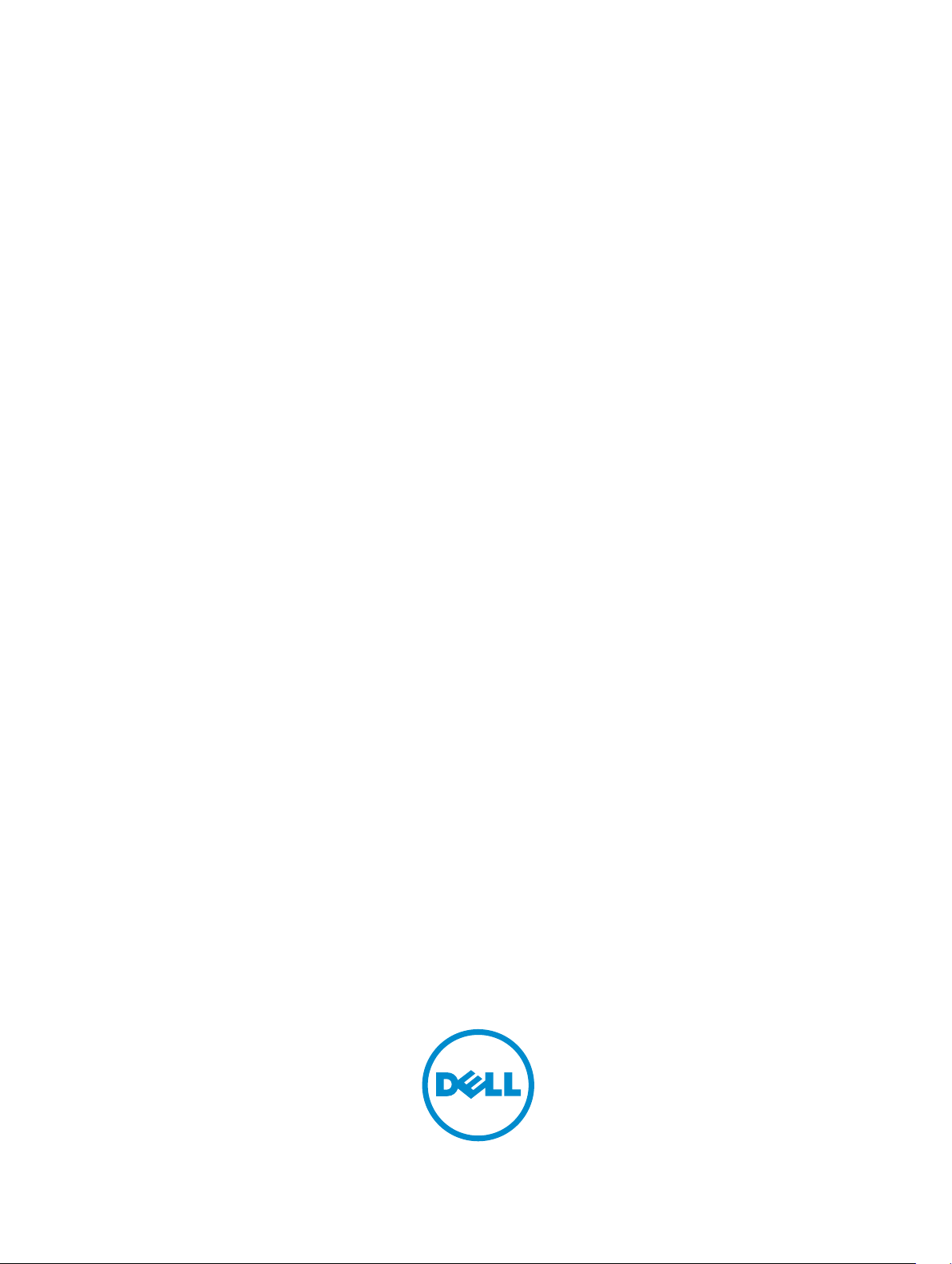
Dell Precision Tower 7910
Omistajan opas
Säädösten mukainen malli: D02X
Säädösten mukainen tyyppi: D02X003

Huomautukset, varoitukset ja vaarat
HUOMAUTUS: HUOMAUTUKSET ovat tärkeitä tietoja, joiden avulla voit käyttää tietokonetta entistä
paremmin.
VAROITUS: VAROITUKSET kertovat tilanteista, joissa laitteisto voi vahingoittua tai joissa tietoja
voidaan menettää. Niissä kerrotaan myös, miten nämä tilanteet voidaan välttää.
VAARA: VAARAILMOITUKSET kertovat tilanteista, joihin saattaa liittyä omaisuusvahinkojen,
loukkaantumisen tai kuoleman vaara.
© 2016 Dell Inc. Kaikki oikeudet pidätetään. Tämä tuote on Yhdysvaltojen ja kansainvälisten tekijänoikeus- ja
immateriaalioikeuslakien suojaama. Dell ja Dell-logo ovat Dell Inc:in omistamia tavaramerkkejä Yhdysvalloissa ja/tai
muilla lainkäyttöalueilla. Kaikki muut tässä mainitut merkit ja nimet saattavat olla yritystensä omistamia tavaramerkkejä.
2016 - 04
Tark. A02
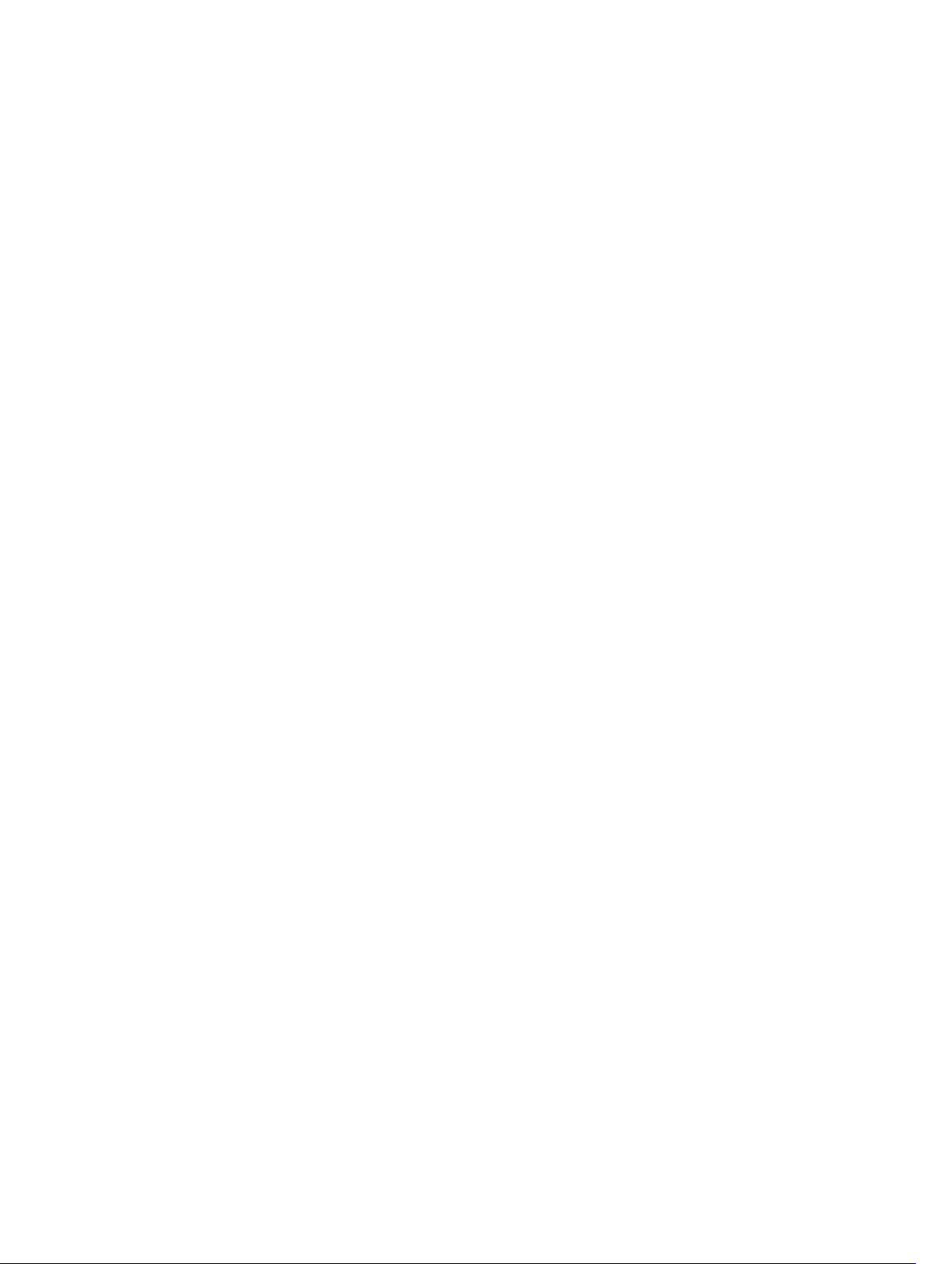
Sisällysluettelo
1 Tietokoneen käsittely...........................................................................................6
Ennen kuin avaat tietokoneen kannen................................................................................................. 6
Tietokoneen sammuttaminen...............................................................................................................7
Tietokoneen käsittelemisen jälkeen..................................................................................................... 8
2 Komponenttien irrottaminen ja asentaminen.................................................9
Suositellut työkalut................................................................................................................................ 9
Järjestelmän yleiskatsaus...................................................................................................................... 9
Virtalähteen irrottaminen.................................................................................................................... 12
Virtalähteen asentaminen....................................................................................................................13
Etukannen irrottaminen.......................................................................................................................13
Etukannen asentaminen......................................................................................................................14
Kiintolevyn irrottaminen......................................................................................................................14
Kiintolevyn asentaminen......................................................................................................................17
Vasemman kannen irrottaminen.........................................................................................................17
Vasemman kannen asentaminen........................................................................................................18
Tunkeutumiskytkimen irrottaminen................................................................................................... 18
Tunkeutumiskytkimen asentaminen...................................................................................................19
PCI-kortin irrottaminen.......................................................................................................................19
PCI-kortin asentaminen......................................................................................................................20
Optisen Slimline-aseman irrottaminen..............................................................................................20
Optisen Slimline-aseman asentaminen............................................................................................. 23
Muistin suojuksen irrottaminen.......................................................................................................... 23
Muistin suojuksen asentaminen......................................................................................................... 24
Muistin irrottaminen............................................................................................................................25
Muistin asentaminen........................................................................................................................... 25
Nappipariston irrottaminen.................................................................................................................25
Nappipariston asentaminen................................................................................................................26
Jäähdytyselementin irrottaminen.......................................................................................................26
Jäähdytyselementin asentaminen...................................................................................................... 27
Nestejäähdytteisen jäähdytyselementi irrottaminen (lisävaruste)..................................................... 29
Nestejäähdytteisen jäähdytyselementi asentaminen (lisävaruste).....................................................31
Jäähdytyselementin tuulettimen irrottaminen...................................................................................33
Jäähdytyselementin tuulettimen asentaminen..................................................................................34
PCIe-kortin kiinnikkeen irrottaminen.................................................................................................34
PCIe-kortin kiinnikkeen asentaminen................................................................................................ 35
Järjestelmän tuuletinkokoonpanon irrottaminen..............................................................................35
Järjestelmän tuuletinkokoonpanon asentaminen.............................................................................40
3
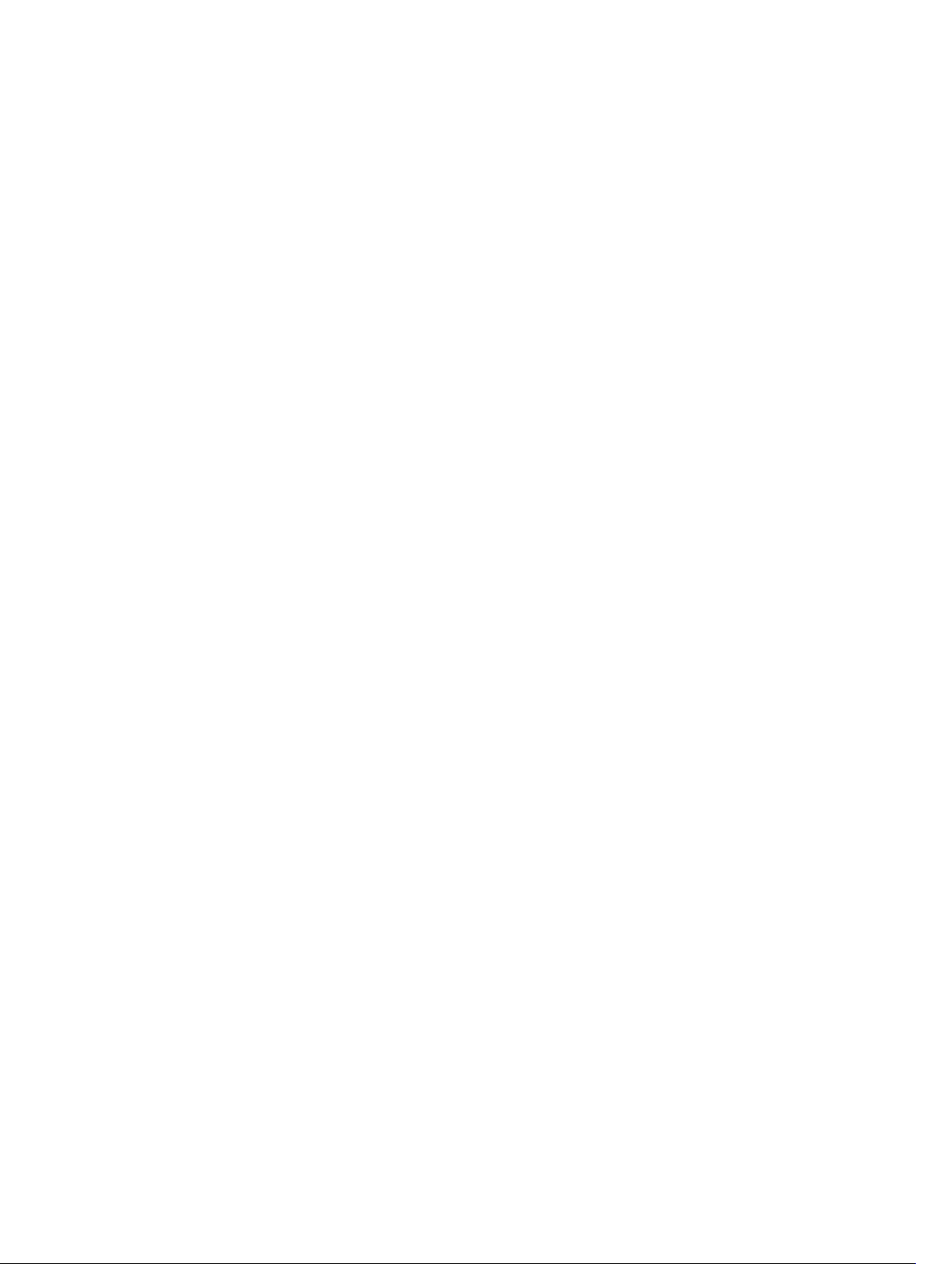
Etukehyksen irrottaminen...................................................................................................................40
Etukehyksen asentaminen.................................................................................................................. 41
I/O-paneelin ja USB 3.0 -porttien irrottaminen.................................................................................42
I/O-paneelin ja USB 3.0 -porttien asentaminen................................................................................43
Virtakytkimen irrottaminen.................................................................................................................44
Virtakytkimen asentaminen................................................................................................................ 45
Kaiuttimen irrottaminen......................................................................................................................45
Kaiuttimen asentaminen.....................................................................................................................46
Oikean kannen irrottaminen...............................................................................................................47
Oikean kannen asentaminen..............................................................................................................48
5,25 tuuman optisen aseman irrottaminen........................................................................................48
5,25 tuuman optisen aseman asentaminen.......................................................................................49
Kiintolevyn lämpöanturin irrottaminen.............................................................................................. 49
Kiintolevyn lämpöanturin asentaminen.............................................................................................. 51
Suorittimen irrottaminen.....................................................................................................................51
Suorittimen asentaminen....................................................................................................................52
Kiintolevyn tuulettimen irrottaminen..................................................................................................52
Kiintolevyn tuulettimen asentaminen.................................................................................................54
Virtalähdekortin irrottaminen............................................................................................................. 54
Virtalähdekortin asentaminen.............................................................................................................55
Emolevyn komponentit.......................................................................................................................55
Emolevyn irrottaminen........................................................................................................................57
Emolevyn asentaminen.......................................................................................................................59
3 Lisätietoja.............................................................................................................60
Muistimoduuliohjeet...........................................................................................................................60
Etupaneelin/kotelon lukitus................................................................................................................60
Virtalähteen (PSU) lukitus.................................................................................................................... 61
4 Järjestelmän asennusohjelma......................................................................... 62
Boot Sequence....................................................................................................................................62
Navigointinäppäimet...........................................................................................................................62
Navigointinäppäimet..................................................................................................................... 62
Järjestelmän asennusohjelman asetukset......................................................................................... 63
BIOS:in päivittäminen ......................................................................................................................... 71
Järjestelmän ja asennusohjelman salasana........................................................................................72
Järjestelmän salasanan ja asennusohjelman salasanan määrittäminen......................................72
Vanhan järjestelmän ja/tai asennusohjelman salasanan poistaminen tai vaihtaminen.............. 73
Järjestelmän salasanan poistaminen käytöstä............................................................................. 73
5 Diagnostiikka....................................................................................................... 75
ePSA (Enhanced Pre-boot System Assessment) -diagnoosi.............................................................75
4
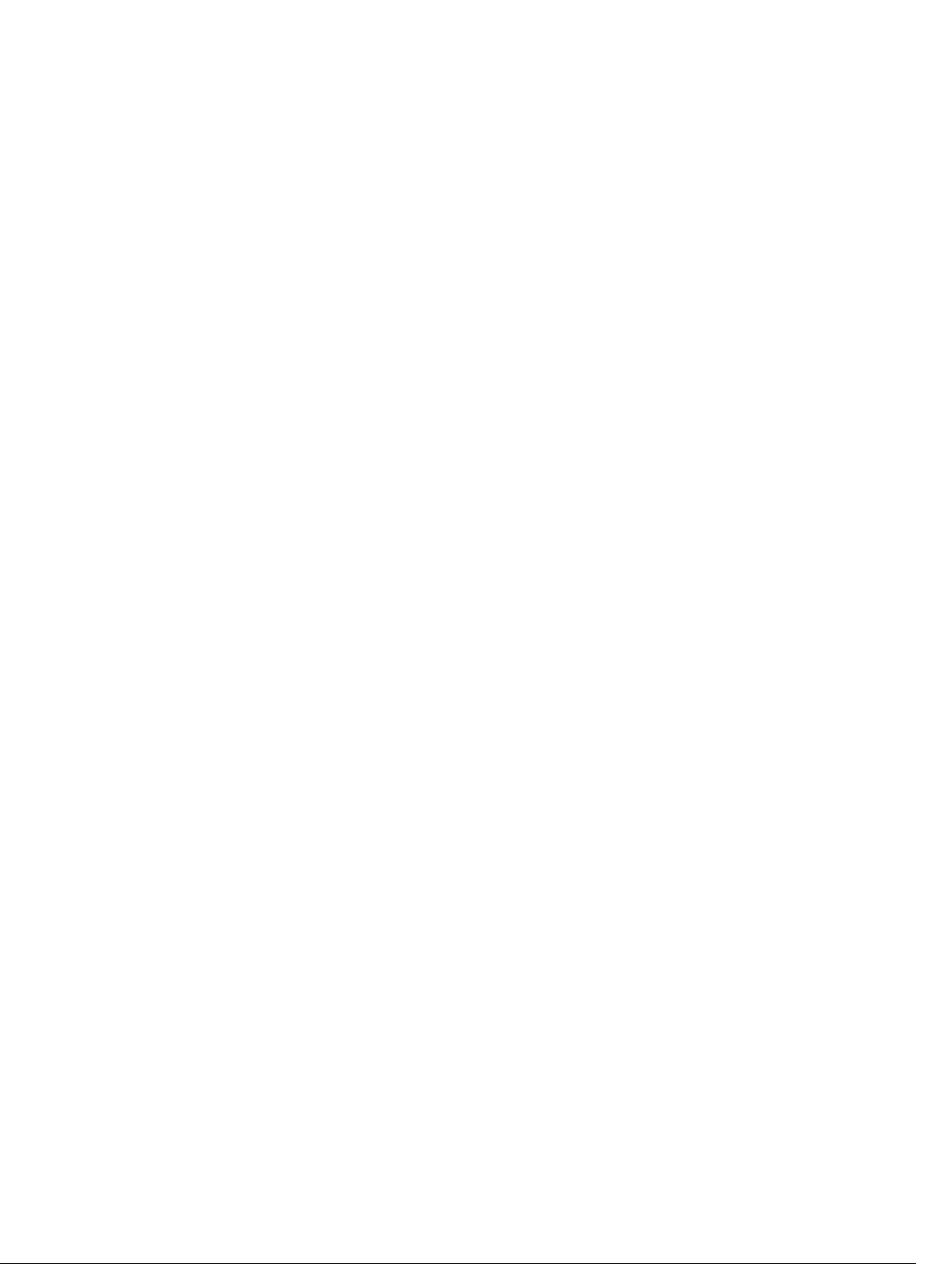
6 Tietokoneen vianmääritys.................................................................................76
Virheilmoitukset...................................................................................................................................76
Virheet, jotka pysäyttävät tietokoneen toiminnan täysin.............................................................76
Virheet, joiden takia tietokone ei pysähdy....................................................................................76
Virheet, jotka pysäyttävät tietokoneen ohjelmien toiminnan...................................................... 77
7 Tekniset tiedot.....................................................................................................78
8 Dellin yhteystiedot.............................................................................................84
5
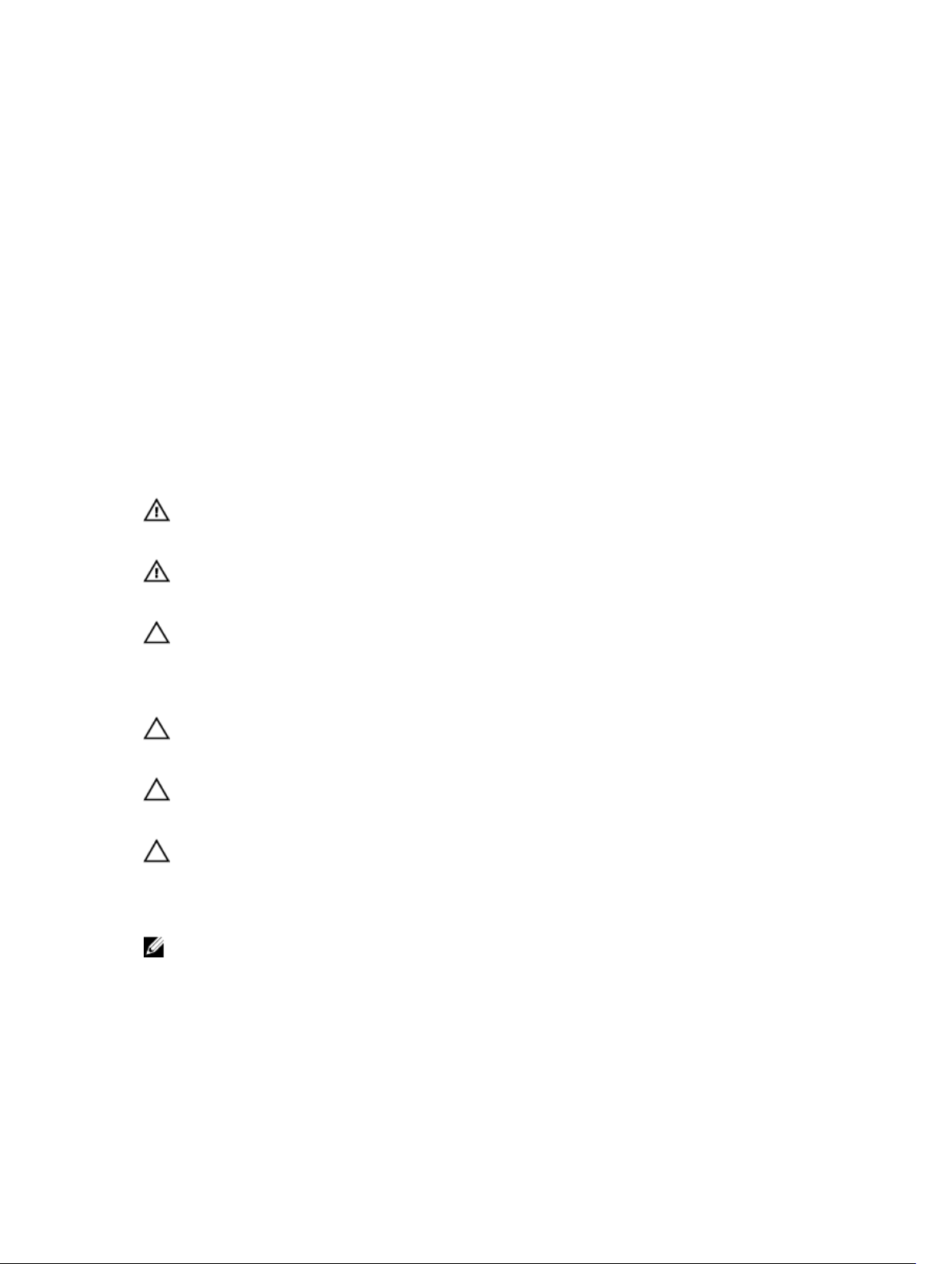
1
Tietokoneen käsittely
Ennen kuin avaat tietokoneen kannen
Noudata seuraavia turvaohjeita suojataksesi tietokoneen mahdollisilta vaurioilta ja taataksesi
turvallisuutesi. Ellei toisin ilmoiteta, kussakin tämän asiakirjan menetelmässä oletetaan seuraavien pitävän
paikkansa:
• Olet perehtynyt tietokoneen mukana toimitettuihin turvaohjeisiin.
• Osa voidaan vaihtaa tai - jos se on hankittu erikseen - asentaa suorittamalla irrotusmenettely
päinvastaisessa järjestyksessä.
VAARA: Irrota kaikki virtalähteet ennen tietokoneen suojusten tai paneelien avaamista. Kun olet
päättänyt tietokoneen käsittelemisen, asenna kaikki suojukset, paneelit ja ruuvit paikoilleen
ennen virtalähteen kytkemistä.
VAARA: Ennen kuin avaat tietokoneen kannen, lue tietokoneen mukana tulleet turvallisuustiedot.
Lisätietoja parhaista turvallisuuskäytönnistä on Regulatory Compliancen aloitussivulla
osoitteessa
VAROITUS: Monet korjaustoimista saa tehdä vain valtuutettu huoltohenkilö. Voit tehdä vain
vianmääritystä ja sellaisia yksinkertaisia korjaustoimia, joihin sinulla tuoteoppaiden mukaan on
lupa tai joihin saat opastusta verkon tai puhelimen välityksellä huollosta tai tekniseltä tuelta.
Takuu ei kata sellaisten huoltotoimien aiheuttamia vahinkoja, joihin Dell ei ole antanut lupaa. Lue
tuotteen mukana toimitetut turvallisuusohjeet ja noudata niitä.
VAROITUS: Maadoita itsesi käyttämällä maadoitusrannehihnaa tai koskettamalla säännöllisesti
tietokoneen takaosassa olevaa maalaamatonta metallipintaa, esimerkiksi tietokoneen takana
olevaa liitintä, jotta staattisen sähköpurkauksia ei pääse syntymään.
VAROITUS: Käsittele osia ja kortteja varoen. Älä kosketa kortin osia tai kontakteja. Pitele korttia
sen reunoista tai metallisista kiinnikkeistä. Pitele osaa, kuten suoritinta, sen reunoista, ei sen
nastoista.
VAROITUS: Kun irrotat johdon, vedä liittimestä tai vetokielekkeestä, ei johdosta itsestään.
Joidenkin johtojen liittimissä on lukituskieleke; jos irrotat tällaista johtoa, paina lukituskielekettä
ennen johdon irrottamista. Kun vedät liittimet erilleen, pidä ne oikeassa asennossa, jotta tapit
eivät vioitu. Lisäksi, ennen kuin kiinnität johdon, tarkista että molemmat liitännät ovat oikeassa
asennossa suhteessa toisiinsa.
HUOMAUTUS: Tietokoneen ja tiettyjen osien väri saattaa poiketa tässä asiakirjassa esitetystä.
www.dell.com/regulatory_compliance .
Voit välttää tietokoneen vahingoittumisen, kun suoritat seuraavat toimet ennen kuin avaat tietokoneen
kannen.
1. Varmista, että työtaso on tasainen ja puhdas, jotta tietokoneen kuori ei naarmuunnu.
2. Sammuta tietokone (katso kohtaa Tietokoneen sammuttaminen).
6
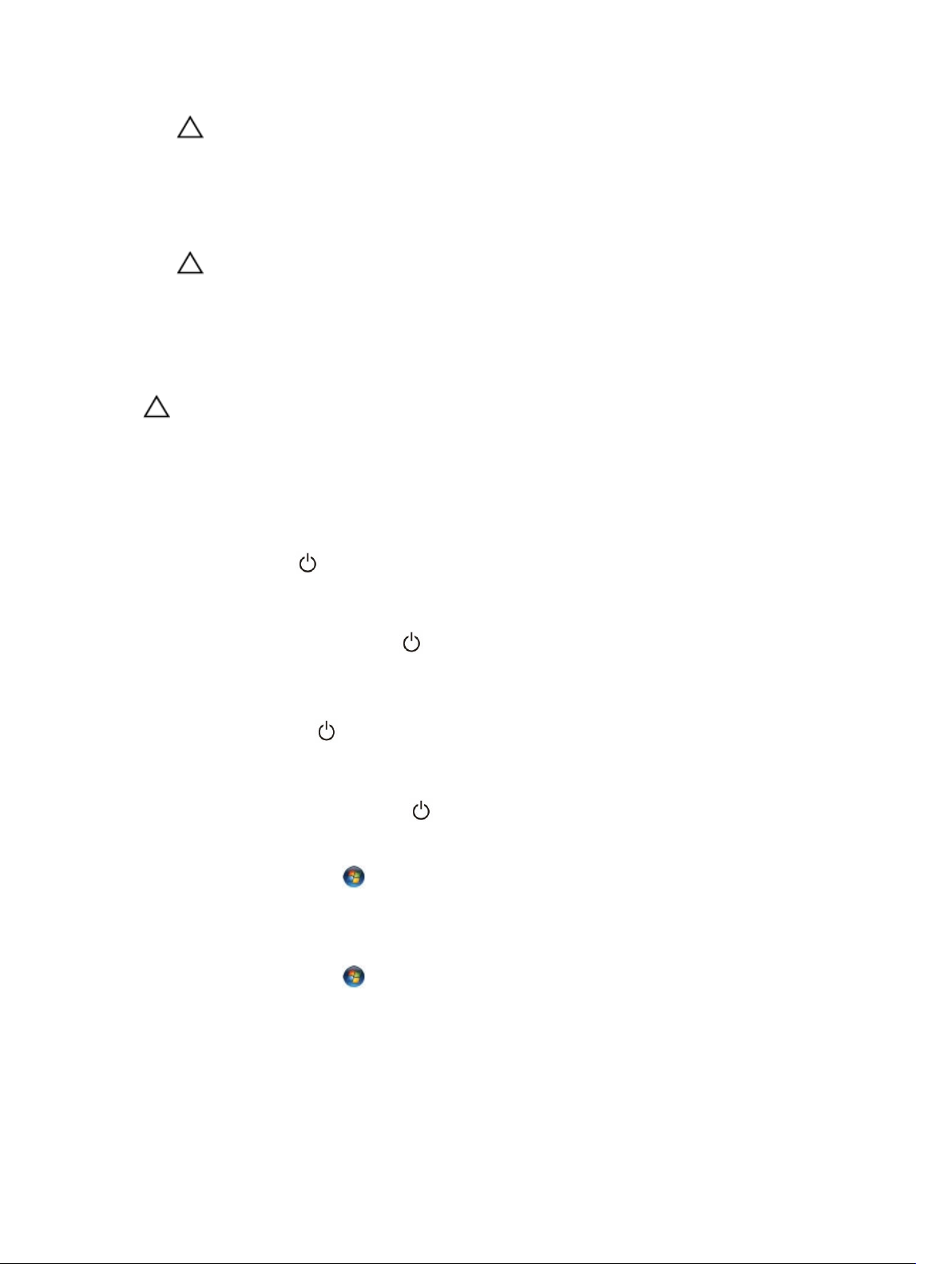
VAROITUS: Irrota verkkokaapeli irrottamalla ensin kaapeli tietokoneesta ja irrota sitten
kaapeli verkkolaitteesta.
3. Irrota kaikki verkkokaapelit tietokoneesta.
4. Irrota tietokone ja kaikki kiinnitetyt laitteet sähköpistorasiasta.
5. Maadoita emolevy pitämällä virtapainike alhaalla, kun järjestelmästä on katkaistu virta.
6. Irrota kansi.
VAROITUS: Ennen kuin kosketat mitään osaa tietokoneen sisällä, maadoita itsesi
koskettamalla maalaamatonta metallipintaa, kuten tietokoneen takana olevaa metallia. Kun
työskentelet,kosketa maalaamatonta metallipintaa säännöllisesti, jotta staattinen sähkö
pääsee purkautumaan vioittamatta sisäkomponentteja.
Tietokoneen sammuttaminen
VAROITUS: Vältä tietojen menetys tallentamalla ja sulkemalla kaikki avoimet tiedostot ja
sulkemalla kaikki avoimet ohjelmat, ennen kuin sammutat tietokoneen.
1. Käyttöjärjestelmän sammuttaminen:
• Windows 8.1:
– Kosketuslaitteen käyttö:
a. Pyyhkäise näytön oikeasta laidasta, avaa oikopolkuvalikko ja valitse Asetukset.
b. Valitse ja valitse Sammuta.
Tai
* Kosketa aloitusnäytössä ja valitse Sammuta.
– Hiiren käyttö:
a. Osoita näytön oikeaa yläkulmaa ja napsauta Asetukset.
b. Napsauta ja valitse Sammuta.
Tai
* Napsauta aloitusnäytössä ja valitse Sammuta.
• Windows 7:
1. Valitse Käynnistä. .
2. Valitse Sammuta.
tai
1. Valitse Käynnistä. .
7
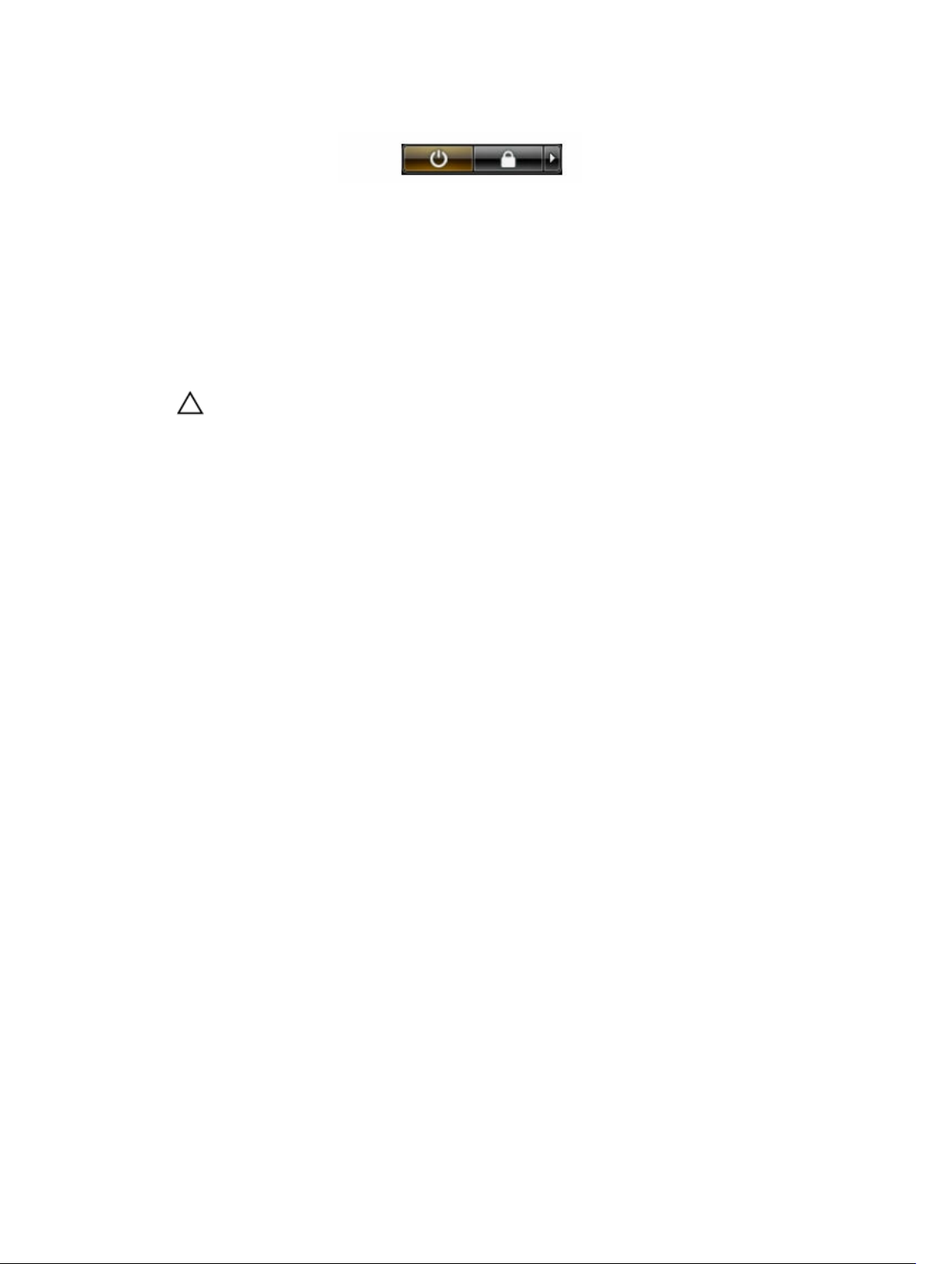
2. Valitse Käynnistä-valikon oikeassa alareunassa oleva alla olevan kuvan mukainen nuoli ja
valitse Sammuta .
2. Tarkista, että tietokone ja kaikki siihen kytketyt laitteet on sammutettu. Jos tietokone ja siihen kytketyt
laitteet eivät sammuneet automaattisesti käyttöjärjestelmän sammuessa, sammuta ne painamalla
virtapainiketta noin 6 sekuntia.
Tietokoneen käsittelemisen jälkeen
Kun olet asentanut osat paikoilleen, muista kiinnittää ulkoiset laitteet, kortit ja kaapelit, ennen kuin kytket
tietokoneeseen virran.
1. Asenna kansi.
VAROITUS: Kun kytket verkkojohdon, kytke se ensin verkkolaitteeseen ja sitten
tietokoneeseen.
2. Kiinnitä tietokoneeseen puhelin- tai verkkojohto.
3. Kiinnitä tietokone ja kaikki kiinnitetyt laitteet sähköpistorasiaan.
4. Käynnistä tietokone.
5. Tarkista tarvittaessa, että tietokone toimii asianmukaisesti, suorittamalla Dell Diagnostics.
8
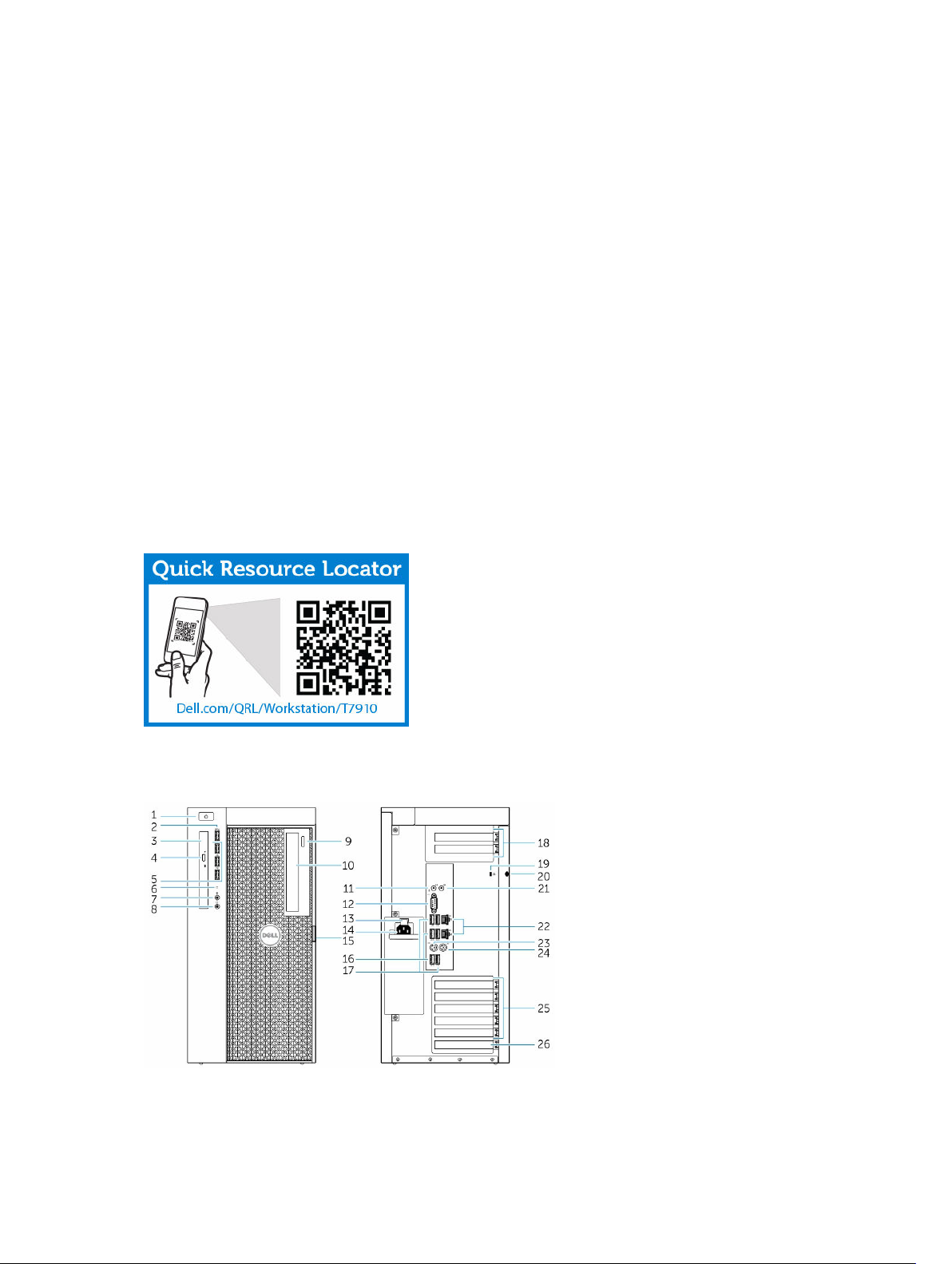
2
Komponenttien irrottaminen ja asentaminen
Tässä luvussa annetaan yksityiskohtaista tietoa tietokoneen komponenttien irrottamisesta ja
asentamisesta.
Suositellut työkalut
Tämän asiakirjan menetelmät voivat vaatia seuraavia työkaluja:
• Pieni lovikärkinen ruuviavain
• #2 ristipäinen ruuvitaltta
• #1 ristipäinen ruuvitaltta
• Pieni muovipuikko
Opasvideoita, asiakirjoja ja vianmääritysratkaisuja löytyy skannaamalla QR-koodi tai napsauttamalla tätä:
Järjestelmän yleiskatsaus
Kuva 1. T7910-tietokone edestä ja takaa
9
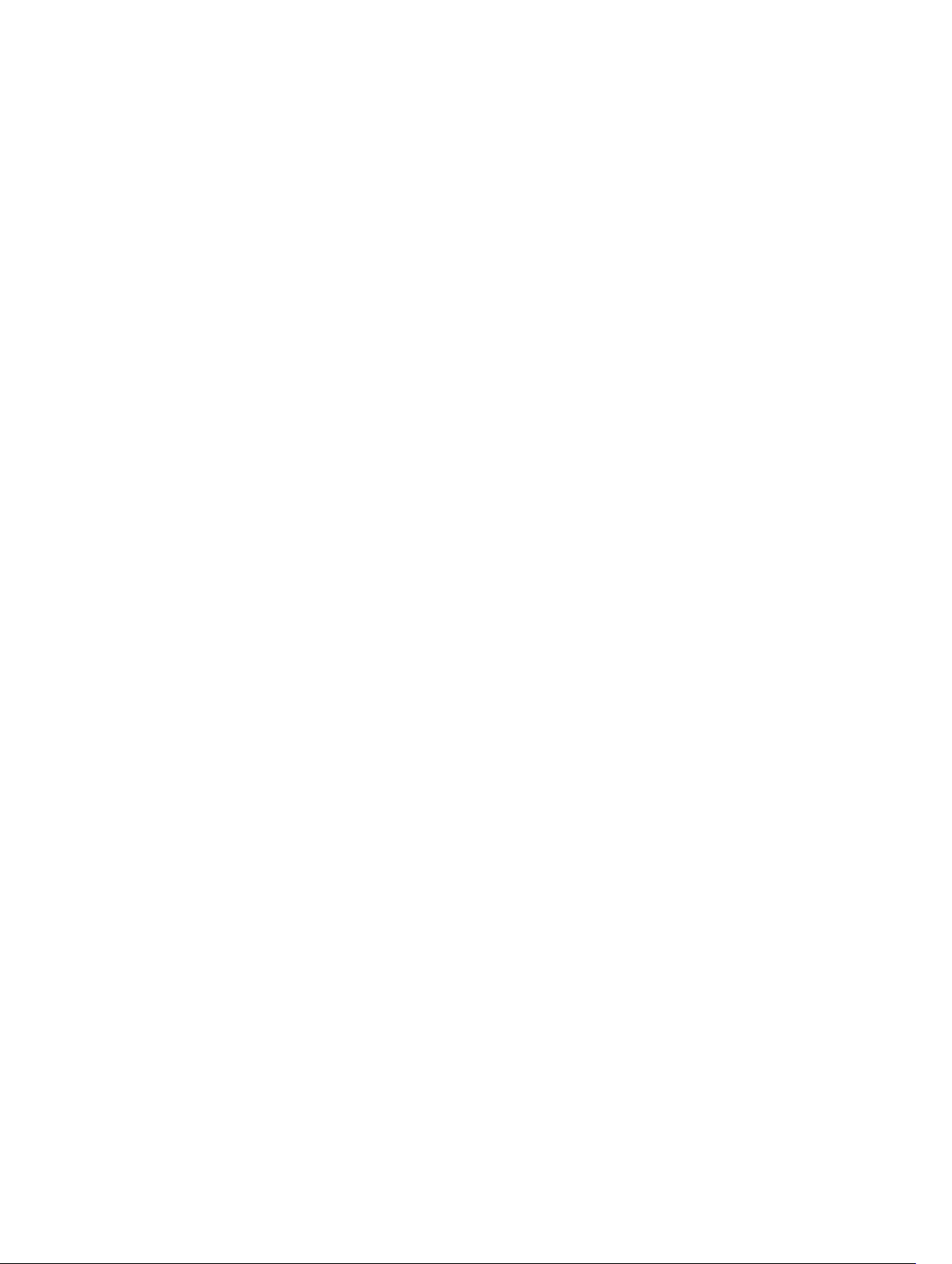
1. virtapainike/virran valo
2. USB 3.0 -liitäntä
3. optinen asema (valinnainen)
4. optisen aseman poistopainike (valinnainen)
5. USB 2.0 -liittimet
6. kiintolevyn toimintavalo
7. mikrofoniliitin
8. kuulokeliitin
9. optisen aseman poistopainike (valinnainen)
10. optinen asema (valinnainen)
11. linjatulo/mikrofoniliitäntä
12. sarjaliitin
13. virtalähdeyksikön (PSU) vapautussalpa
14. virtakaapelin liitin
15. kiintolevykannen vapautussalpa
16. USB 3.0 -liitännät
17. USB 2.0 -liittimet
18. laajennuskorttipaikat
19. suojakaapelin paikka
20. riippulukkorengas
21. line-out-liitin
22. verkkoliitin
23. PS/2-näppäimistöliitin
24. PS/2-hiiriliitin
25. aktiiviset laajennuskorttipaikat
26. mekaaninen paikka
10

Kuva 2. T7910-tietokone sisältä
1. suorittimen jäähdytyselementti ja integroitu
2. muistin suojus
tuuletin
3. optinen asema 4. etukehys
5. emolevy 6. näytönohjain
7. tunkeutumiskytkin
11

Kuva 3. T7910-tietokone sisältä
1. järjestelmän tuulettimet
2. kaiutin
3. PCIe-kortin kiinnike
4. virtalähde
5. PCIe-kortin kiinnike
Virtalähteen irrottaminen
1. Noudata Ennen kuin avaat tietokoneen kannen -kohdan ohjeita.
2. Jos virtalähde on lukittu, vapauta se irrottamalla ruuvi. Lisätietoja on virtalähteen lukitusta
käsittelevässä luvussa.
3. Paina sininen kieleke alas ja vedä virtalähde ulos tietokoneesta.
12
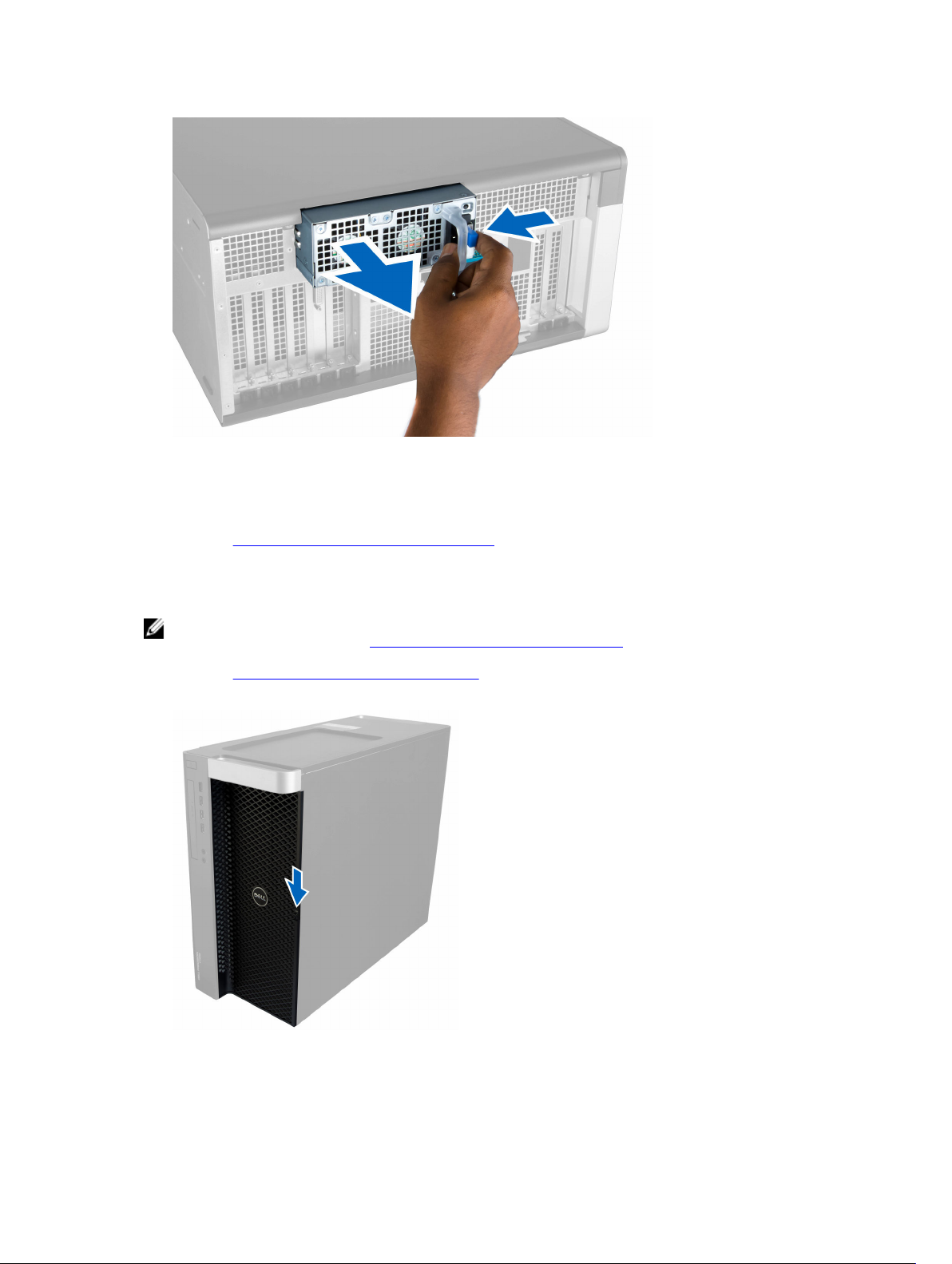
Virtalähteen asentaminen
1. Pidä kiinni virtalähteen kahvasta ja työnnä yksikkö tilaansa siten, että se napsahtaa paikoilleen.
2. Noudata Tietokoneen sisällä työskentelyn jälkeen -kohdan ohjeita.
Etukannen irrottaminen
HUOMAUTUS: Etukansi voidaan kiinnittää etupaneelin/kotelon lukolla. Lisätietoja etupaneelin/
kotelon lukosta on kohdassa Lisätietoja – etupaneelin kotelon lukko.
1. Noudata Ennen kuin avaat tietokoneen kannen -kohdan ohjeita.
2. Paina etukannen vapautussalpa alas.
3. Pidä salpa alhaalla ja vedä etukantta ulospäin ja irti tietokoneesta.
13
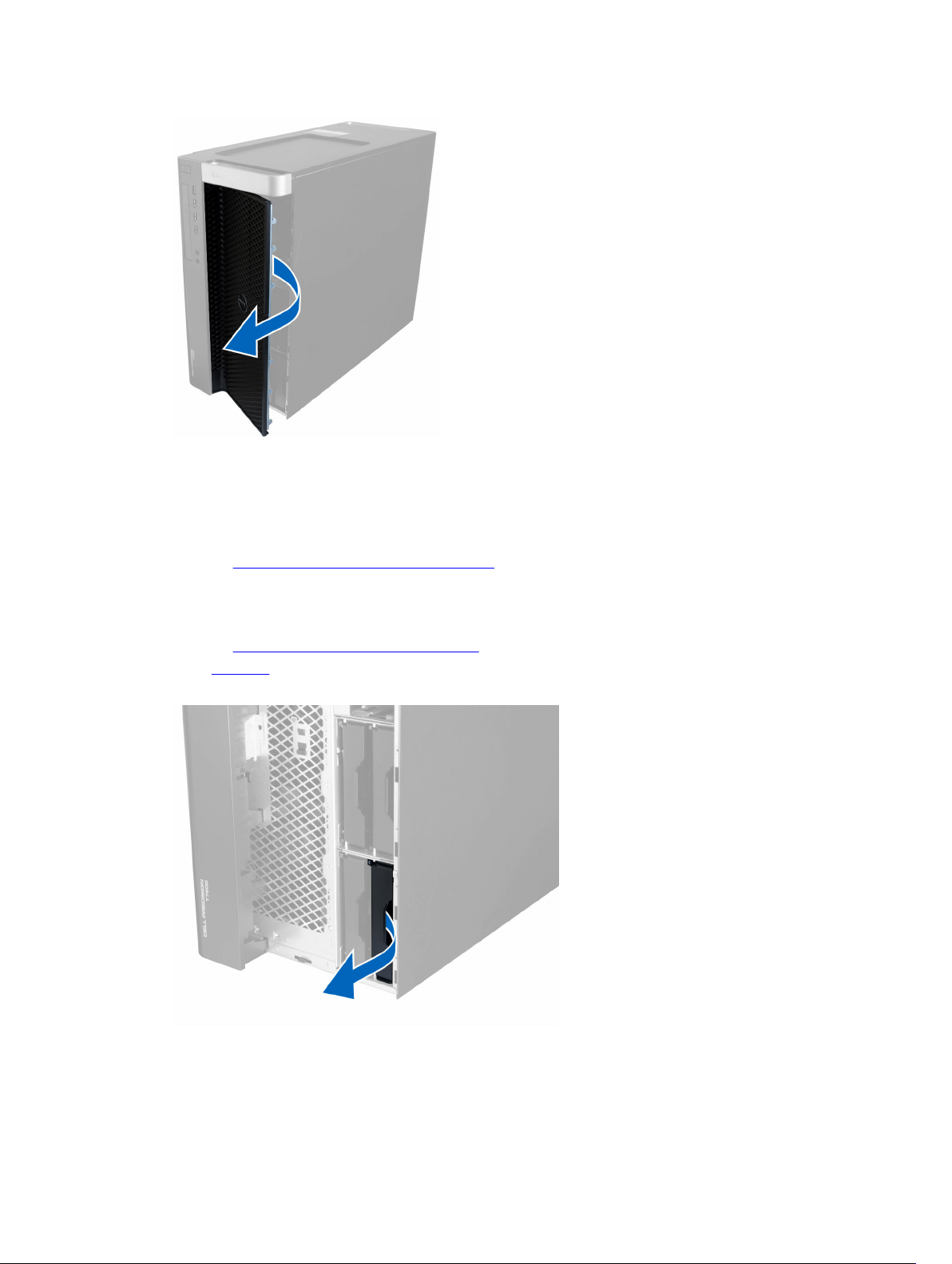
Etukannen asentaminen
1. Aseta etukansi tietokoneeseen.
2. Paina etukantta alaspäin, kunnes se napsahtaa paikalleen.
3. Noudata Tietokoneen sisällä työskentelyn jälkeen -kohdan ohjeita.
Kiintolevyn irrottaminen
1. Noudata Ennen kuin avaat tietokoneen kannen -kohdan ohjeita.
2. Irrota etukansi.
3. Vedä kiintolevyn kehikon salpaa ulospäin.
4. Nosta kiintolevyn kehikko ylös ja ulos tietokoneesta.
14
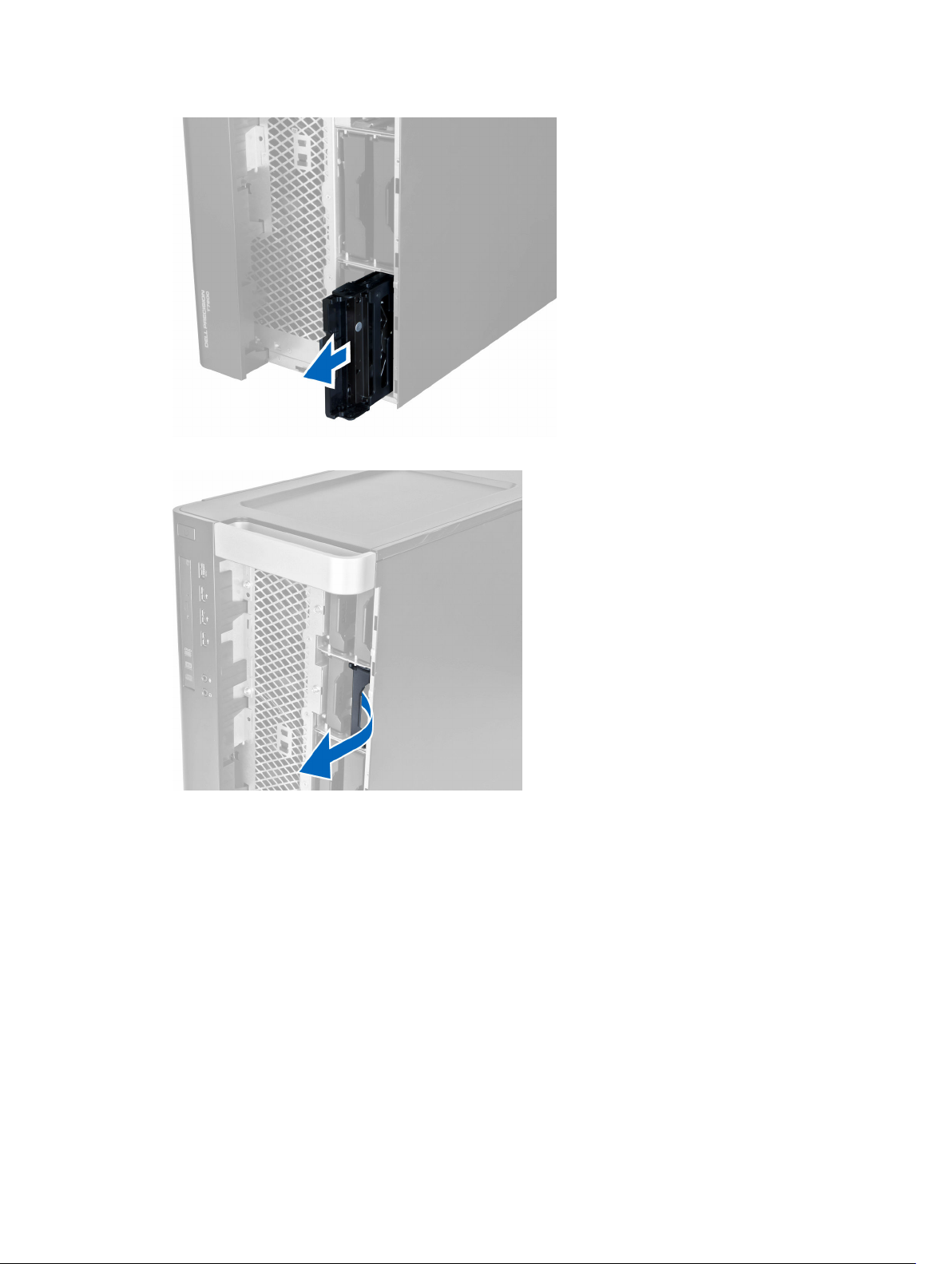
5. Jos tietokoneessa on toinen kiintolevy, vedä sen salpaa ulospäin.
6. Nosta toisen kiintolevyn kehikko ylös ja ulos tietokoneesta.
15

7. Taivuta kiintolevyn kehikkoa molemmilta sivuilta ja irrota se.
8. Nosta kiintolevyä ylöspäin ja irrota se kiintolevyn kiinnikkeestä.
9. Jos tietokoneessa on 2,5 tuuman kiintolevy, paina kiinnikkeitä ulospäin ja nosta asema ulos 3, 5
tuuman telineestä.
16
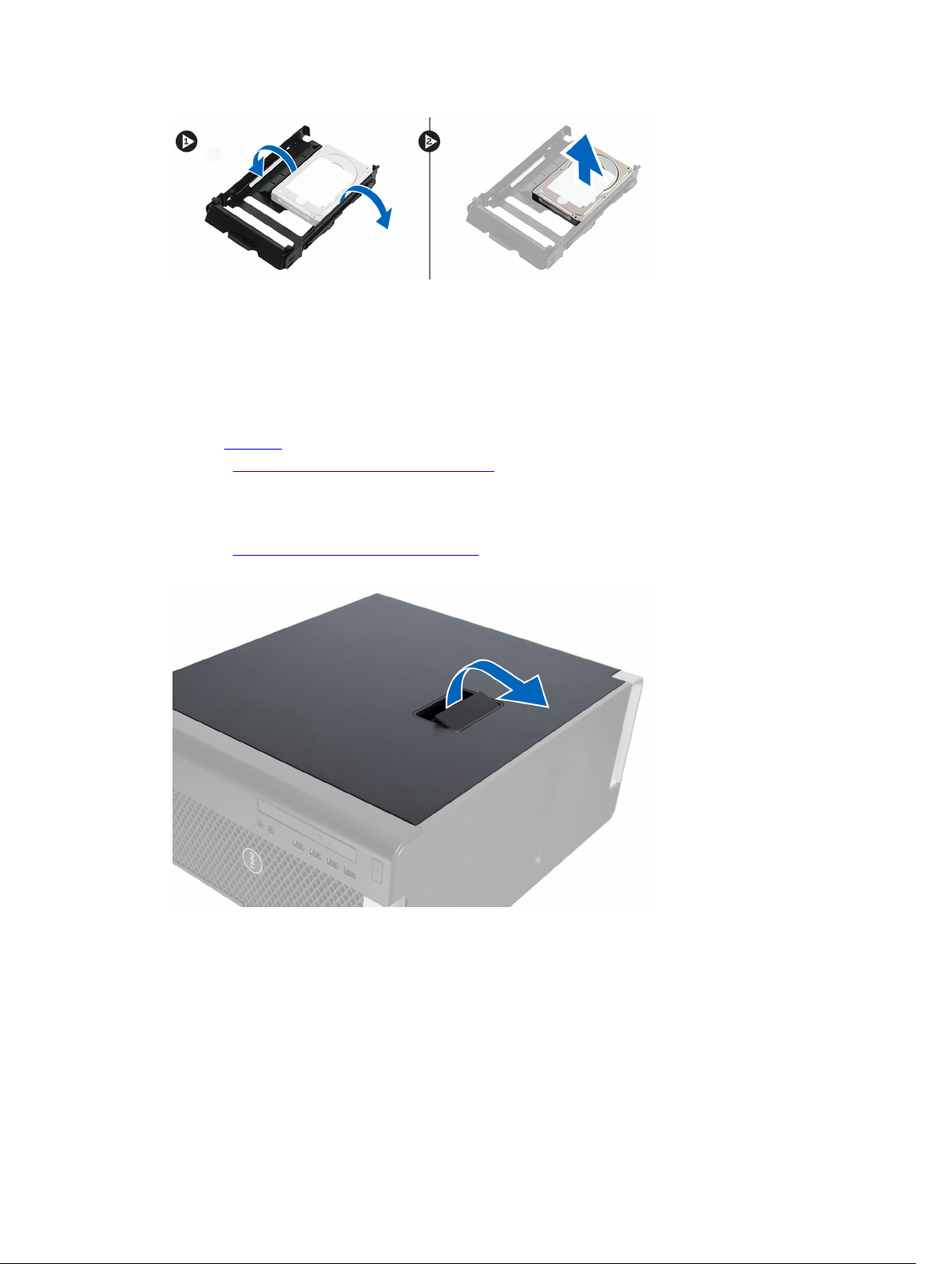
Kiintolevyn asentaminen
1. Jos laitteessa on 2,5 tai 3,5 tuuman kiintolevy, aseta kiintolevy kehikkoon siten, että se napsahtaa
paikoilleen.
2. Taivuta kiintolevytelinettä ja aseta kiintolevy telineeseen.
3. Työnnä kiintolevyn teline paikoilleen ja sulje kiintolevyn telineen salpa.
4. Asenna etukansi.
5. Noudata Tietokoneen sisällä työskentelyn jälkeen -kohdan ohjeita.
Vasemman kannen irrottaminen
1. Noudata Ennen kuin avaat tietokoneen kannen -kohdan ohjeita.
2. Vedä tietokoneen sivulla oleva kannen vapautussalpa ylös.
3. Nosta kantta ylöspäin 45 asteen kulmassa ja irrota se tietokoneesta.
17
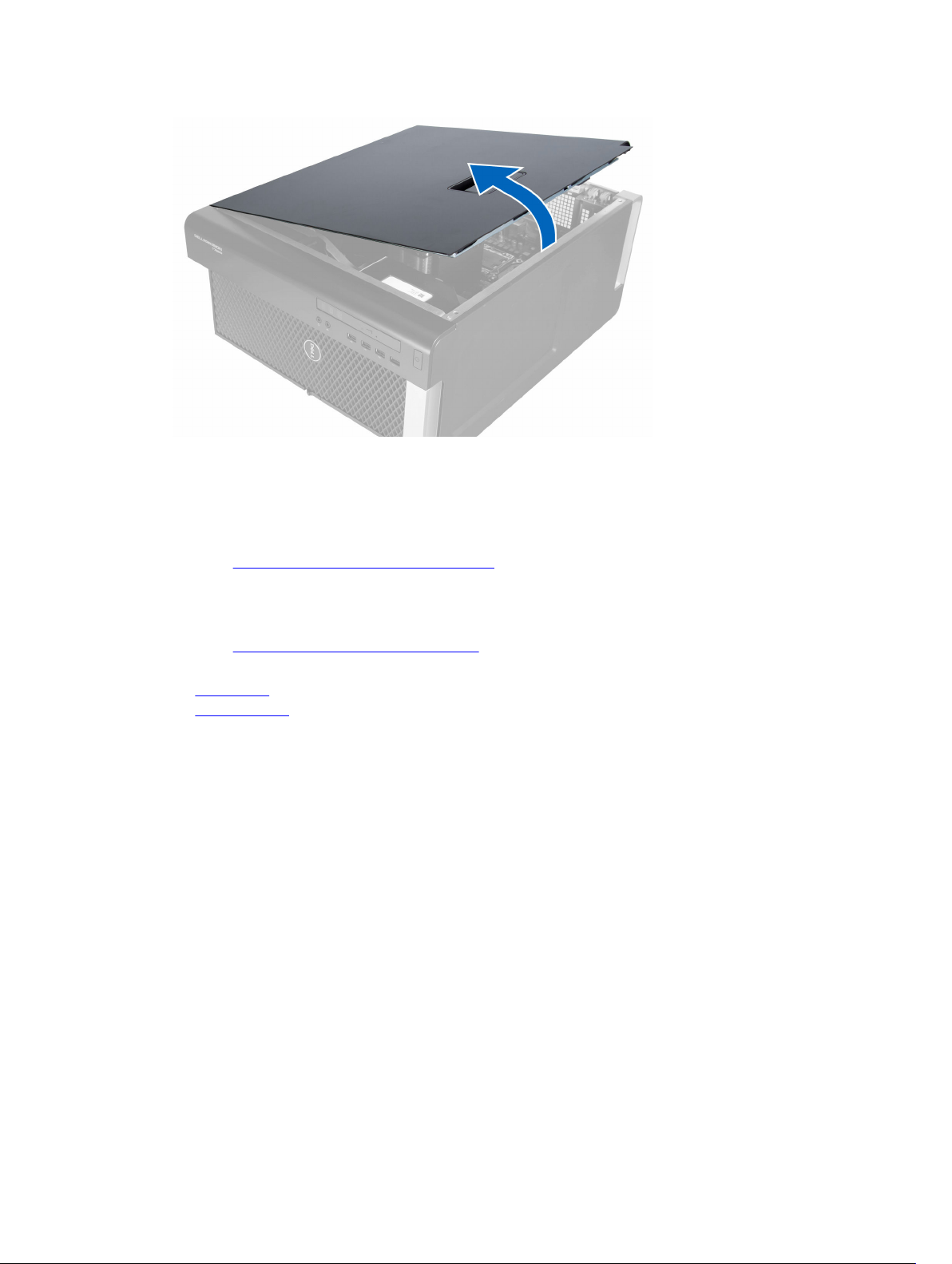
Vasemman kannen asentaminen
1. Aseta tietokoneen kansi kotelon päälle.
2. Paina kantta alaspäin, kunnes se napsahtaa paikalleen.
3. Noudata Tietokoneen sisällä työskentelyn jälkeen -kohdan ohjeita.
Tunkeutumiskytkimen irrottaminen
1. Noudata Ennen kuin avaat tietokoneen kannen -kohdan ohjeita.
2. Irrota seuraavat:
a. vasen kansi
b. muistin suojus
3. Suorita seuraavat vaiheet kuvan mukaisesti:
a. Paina tunkeutumiskytkimen vapautussalpaa ja irrota liitin emolevyltä [1,2].
b. Irrota tunkeutumiskytkimen johto kotelosta [3].
c. Työnnä tunkeutumiskytkintä alaspäin ja irrota se tietokoneesta [4].
18
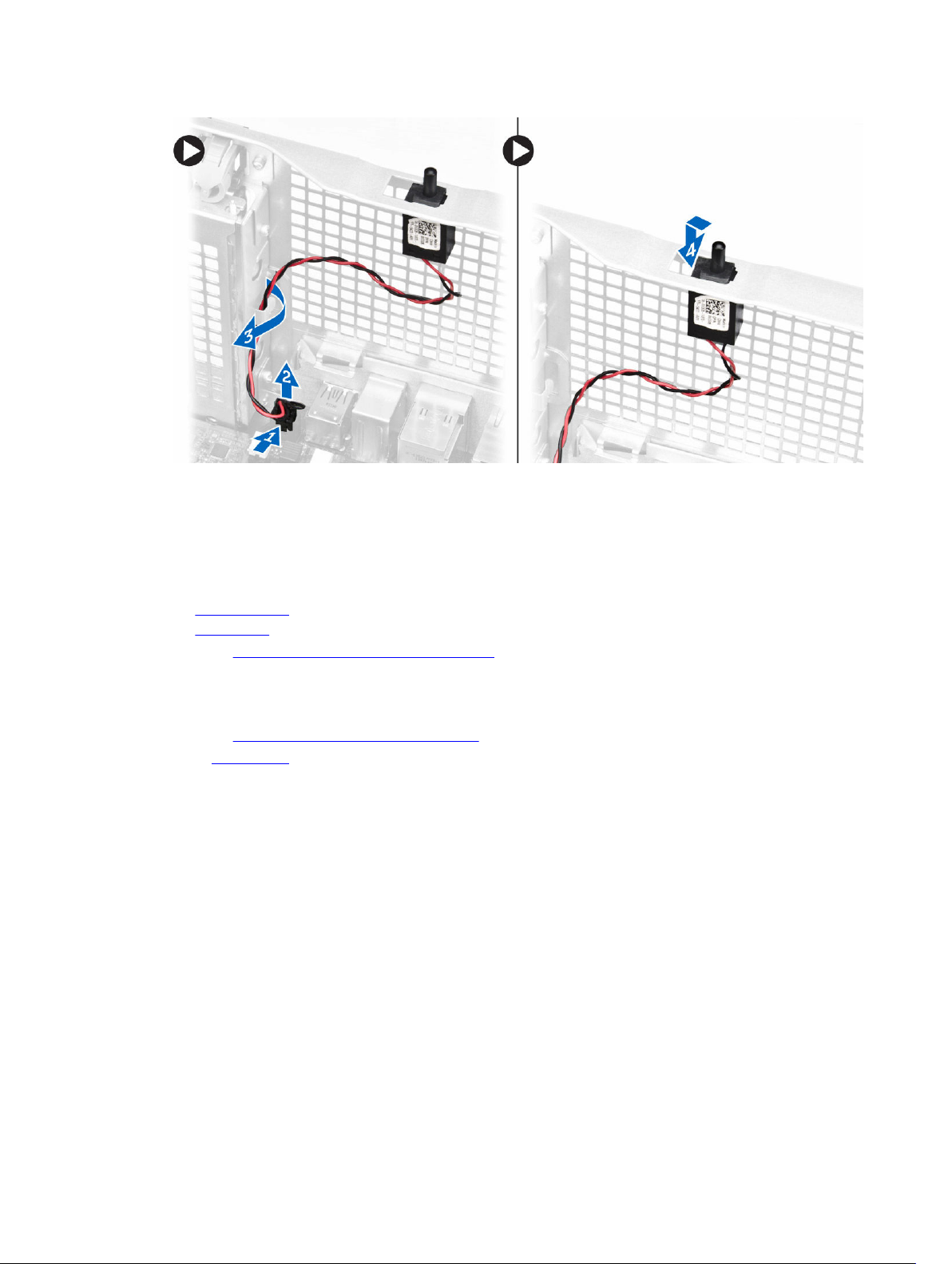
Tunkeutumiskytkimen asentaminen
1. Asenna tunkeutumiskytkin kotelon pidikkeesee.
2. Johda tunkeutumiskytkimen johto kotelon kiinnikkeiden ympäri ja asenna liitin emolevyyn.
3. Asenna seuraavat:
a. muistin suojus
b. vasen kansi
4. Noudata Tietokoneen sisällä työskentelyn jälkeen -kohdan ohjeita.
PCI-kortin irrottaminen
1. Noudata Ennen kuin avaat tietokoneen kannen -kohdan ohjeita.
2. Irrota vasen kansi.
3. Avaa muovinen salpa, jolla PCI-kortti kiinnitetään kantaansa.
19
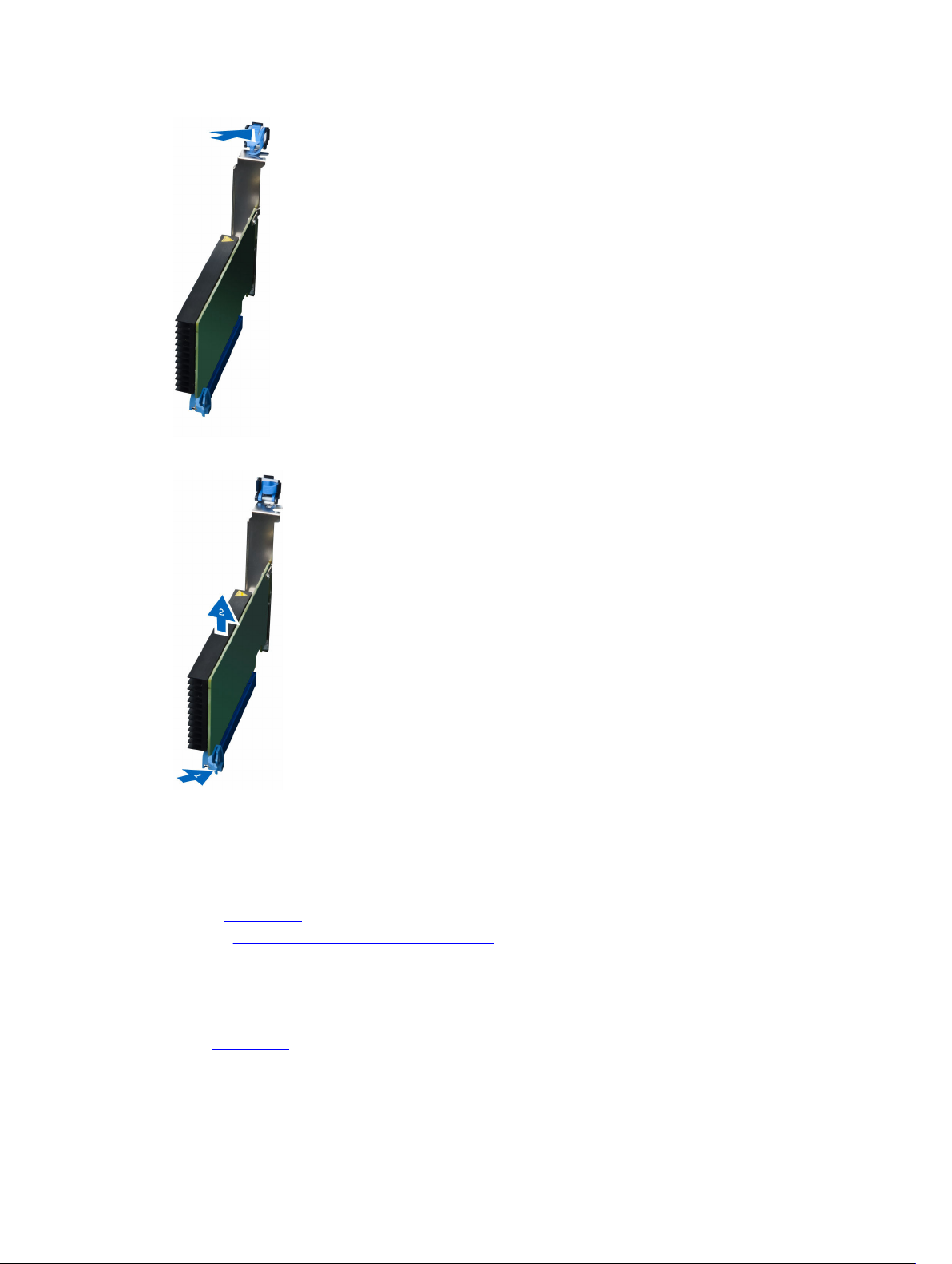
4. Paina salpa alas ja vedä PCI-kortti irti tietokoneesta.
PCI-kortin asentaminen
1. Työnnä laajennuskortti korttipaikkaan ja kiinnitä salpa.
2. Asenna muovinen salpa, jolla PCI-kortti kiinnitetään korttipaikkaan.
3. Asenna vasen kansi.
4. Noudata Tietokoneen sisällä työskentelyn jälkeen -kohdan ohjeita.
Optisen Slimline-aseman irrottaminen
1. Noudata Ennen kuin avaat tietokoneen kannen -kohdan ohjeita.
2. Irrota vasen kansi.
3. Irrota datakaapeli optisen aseman takaa.
20
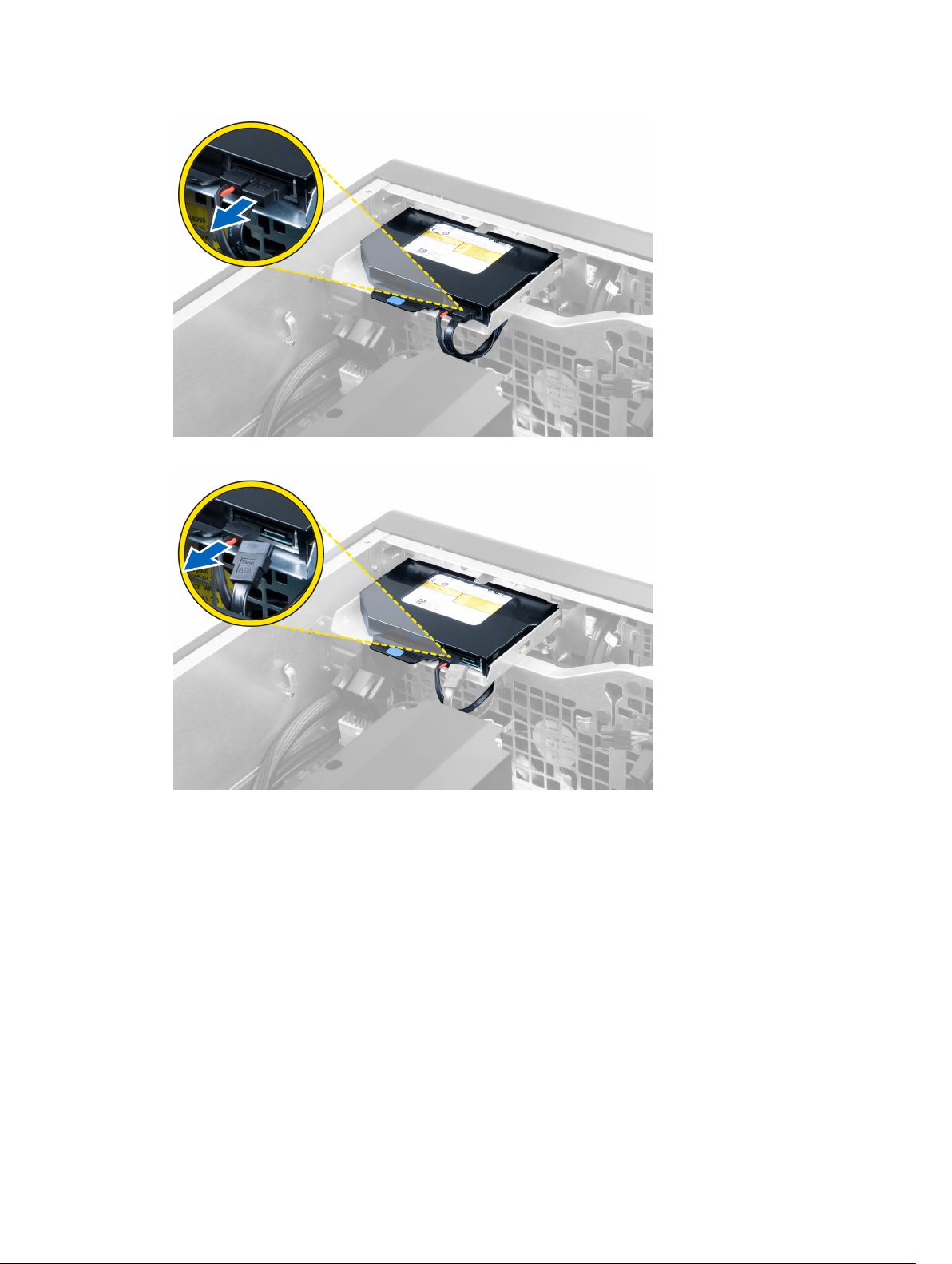
4. Irrota virtajohto optisen aseman takaa.
5. Vapauta optisen aseman kiinnittävät salvat vetämällä sinistä vapautuskielekettä ylöspäin.
21

6. Työnnä optinen asema ulos tilastaan ja nosta se ylös ja irti tietokoneesta.
7. Taivuta optisen aseman kiinnikkeen salpoja ulospäin siten, että optinen asema vapautuu kiinnikkeestä.
8. Nosta optinen asema ulos kehikosta.
22
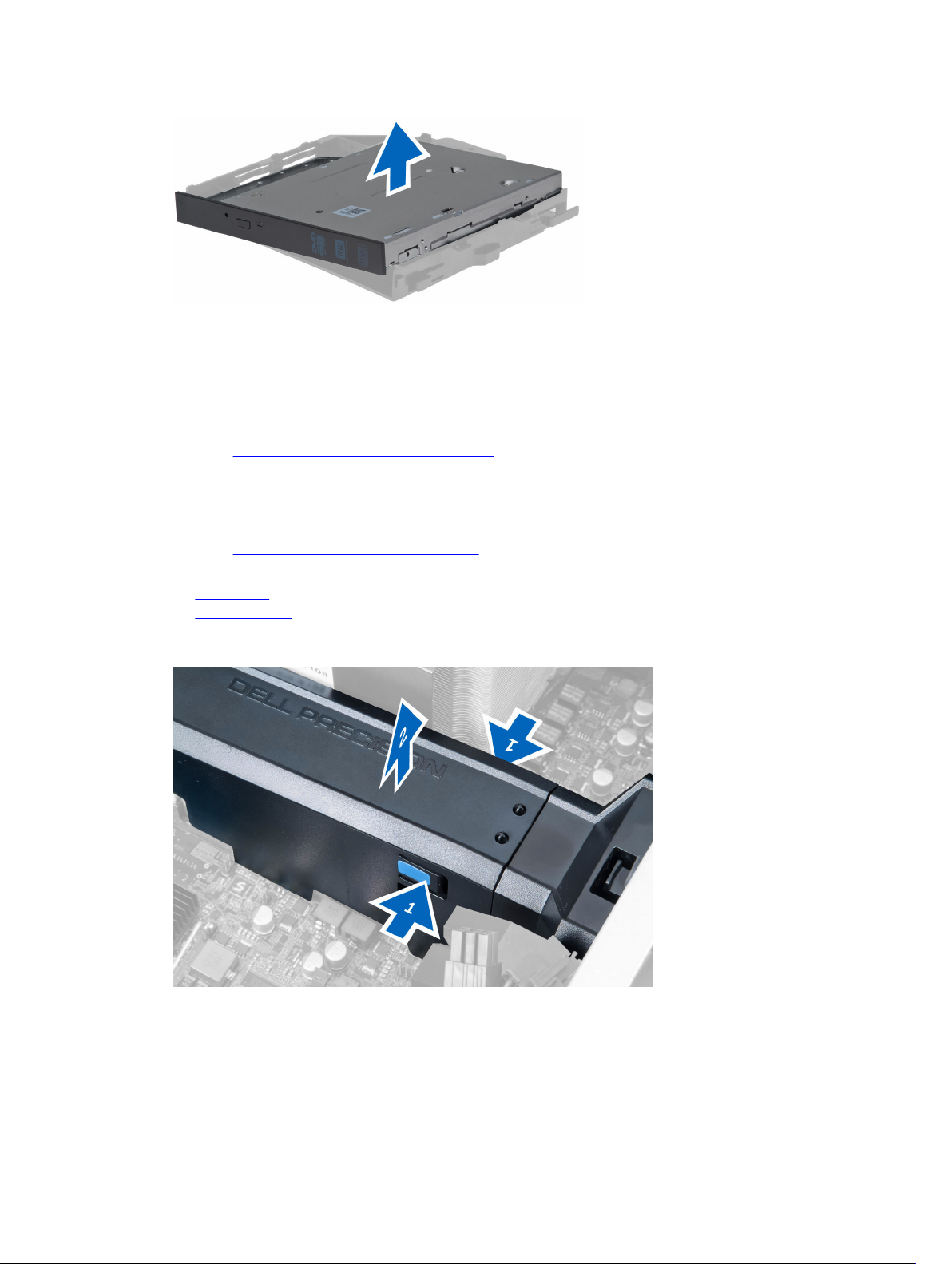
Optisen Slimline-aseman asentaminen
1. Työnnä optinen asema paikoilleen ja tarkista, että se istuu tukevasti.
2. Kiinnitä datakaapeli ja virtajohto optisen aseman taakse.
3. Asenna vasen kansi.
4. Noudata Tietokoneen sisällä työskentelyn jälkeen -kohdan ohjeita.
Muistin suojuksen irrottaminen
1. Noudata Ennen kuin avaat tietokoneen kannen -kohdan ohjeita.
2. Irrota seuraavat:
a. vasen kansi
b. optinen asema
3. Paina muistin suojuksen molemmalla sivulla olevaa sinistä kiinnityskielekettä alaspäin ja nosta muistin
suojus ylös.
4. Irrota muistin suojusmoduuli kotelosta painamalla sen molemmilla sivuilla olevaa sinistä
vapautussalpaa alaspäin.
23
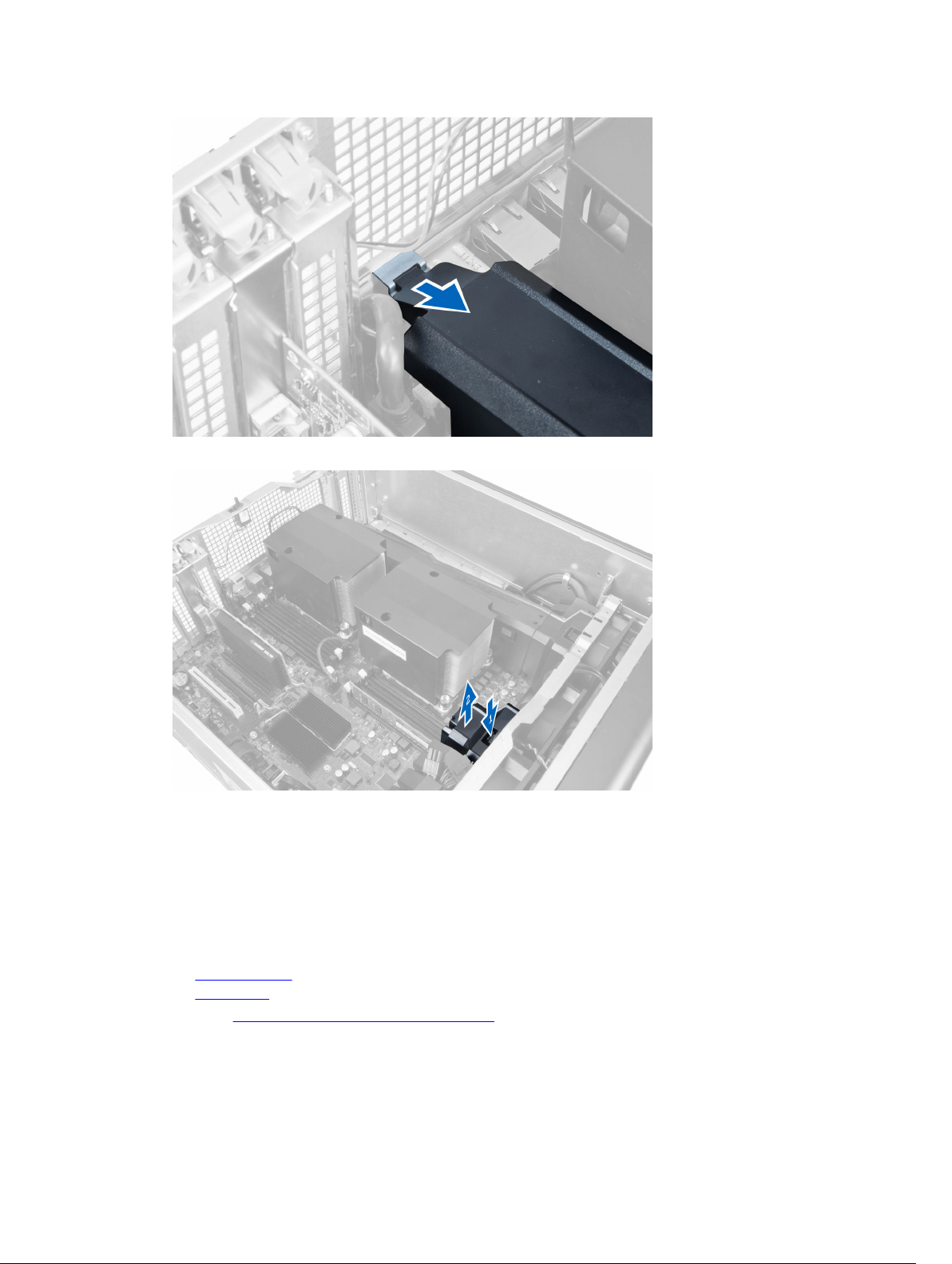
5. Paina muistin suojuksen alustan kiinnityskielekettä alaspäin ja nosta se ulos tietokoneesta.
6. Toista nämä vaiheet ja irrota toinen muistin suojusmoduuli ja muistin suojuksen alusta tietokoneesta.
Muistin suojuksen asentaminen
1. Asenna muistin suojuksen alusta tietokoneen koteloon.
2. Asenna muistin suojusmoduuli alustaansa ja paina sitä alaspäin siten, että se napsahtaa paikoilleen.
3. Asenna seuraavat:
a. optinen asema
b. vasen kansi
4. Noudata Tietokoneen sisällä työskentelyn jälkeen -kohdan ohjeita.
24
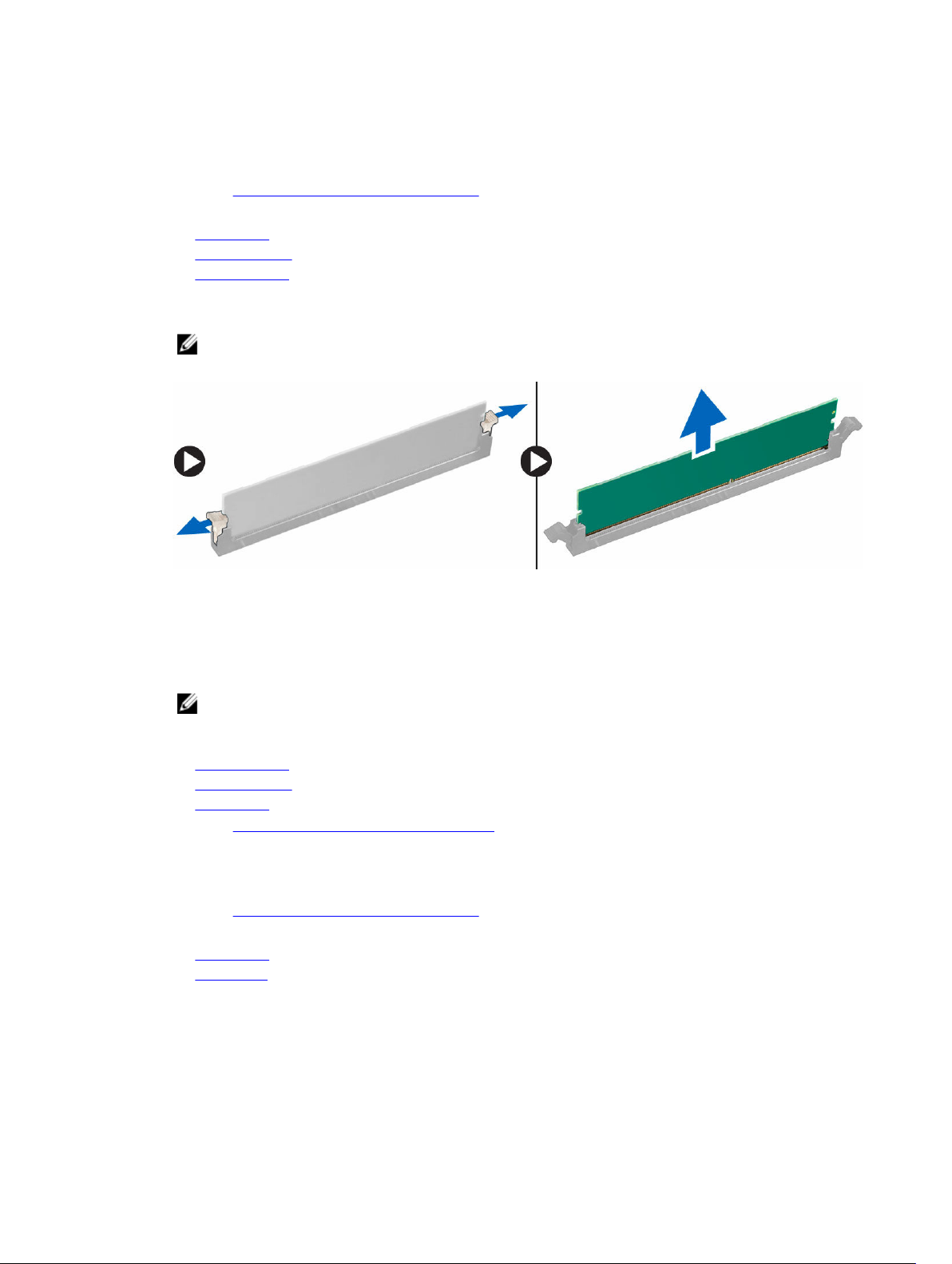
Muistin irrottaminen
1. Noudata Ennen kuin avaat tietokoneen kannen -kohdan ohjeita.
2. Irrota seuraavat:
a. vasen kansi
b. optinen asema
c. muistin suojus
3. Paina muistin kiinnityskielekkeet alas muistimoduulin molemmalta sivulta ja nosta muistimoduulit ylös
ja ulos tietokoneesta.
HUOMAUTUS: DIMM-moduulin kallistaminen irrottamisen aikana voi vahingoittaa DIMMmoduulia.
Muistin asentaminen
1. Aseta muistimoduuli muistikantaan.
2. Paina muistikampaa alaspäin, kunnes kiinnityssalvat kiinnittävät sen paikoilleen.
HUOMAUTUS: DIMM-moduulin kallistaminen asennuksen aikana voi vahingoittaa DIMMmoduulia.
3. Asenna seuraavat:
a. muistin suojus
b. optinen asema
c. vasen kansi
4. Noudata Tietokoneen sisällä työskentelyn jälkeen -kohdan ohjeita.
Nappipariston irrottaminen
1. Noudata Ennen kuin avaat tietokoneen kannen -kohdan ohjeita.
2. Irrota seuraavat:
a. vasen kansi
b. PCIe-kortti
3. Paina vapautussalpa irti paristosta. Paristo ponnahtaa ulos kanastaan. Nosta nappiparisto ulos
tietokoneesta.
25
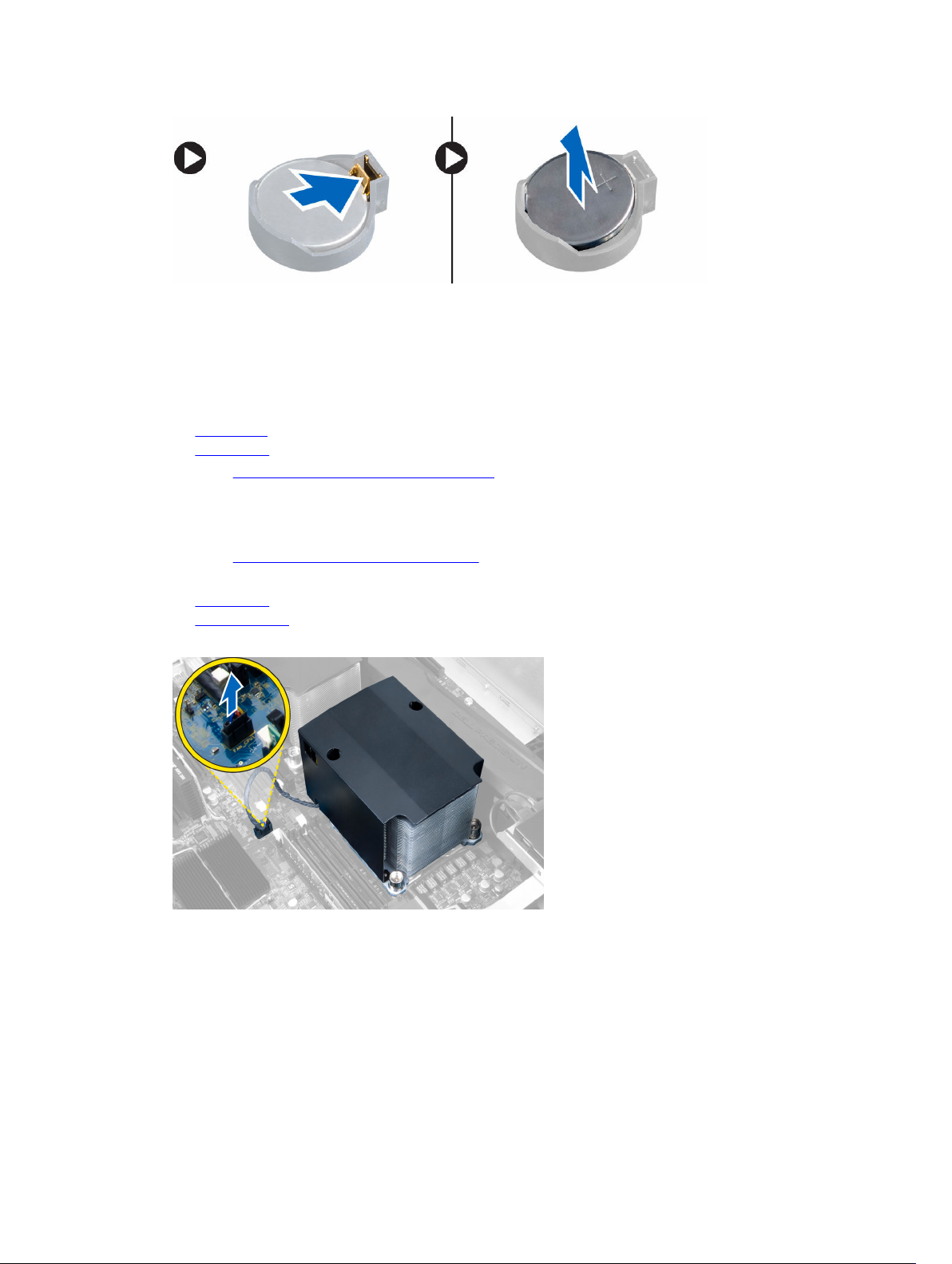
Nappipariston asentaminen
1. Aseta nappiparisto emolevyn kantaan.
2. Paina nappiparistoa alaspäin, kunnes vapautussalpa ponnahtaa paikoilleen ja kiinnittää sen.
3. Asenna seuraavat:
a. PCIe-kortti
b. vasen kansi
4. Noudata Tietokoneen sisällä työskentelyn jälkeen -kohdan ohjeita.
Jäähdytyselementin irrottaminen
1. Noudata Ennen kuin avaat tietokoneen kannen -kohdan ohjeita.
2. Irrota seuraavat:
a. vasen kansi
b. muistin suojus (keskimmäinen)
3. Irrota jäähdytyselementin tuulettimen kaapeli emolevystä.
4. Irrota jäähdytyselementin kiinnittävät ruuvit.
26

5. Nosta jäähdytyselementtiä ja irrota se tietokoneesta.
Jäähdytyselementin asentaminen
1. Irrota kaikki muistimoduulit.
2. Asenna kiinnike emolevylle ja kiristä ruuvit.
27

3. Aseta nestejäähdytin kiinnikkeen päälle 45 asteen kulmassa.
HUOMAUTUS: Jäähdytyselementtien pohjassa olevien kielekkeiden on oltava kohdakkain
kiinnikkeen kanssa.
4. Kytke jäähdytyselementin tuulettimen kaapeli emolevyyn.
28

5. Paina jäähdytyselementtiä tiukasti ja kierrä sitä myötäpäivään.
6. Asenna seuraavat:
a. muistin suojus (keskimmäinen)
b. vasen kansi
7. Noudata Tietokoneen sisällä työskentelyn jälkeen -kohdan ohjeita.
Nestejäähdytteisen jäähdytyselementi irrottaminen (lisävaruste)
1. Noudata Ennen kuin avaat tietokoneen kannen -kohdan ohjeita.
2. Irrota seuraavat:
a. vasen kansi
29

b. muistin suojus (keskimmäinen)
3. Paina jäähdytyselementtiä tiukasti ja kierrä sitä vastapäivään.
4. Irrota jäähdytyselementin tuulettimen kaapeli emolevystä.
5. Nosta nestejäähdytteistä jäähdytyselementtiä ja irrota se tietokoneesta.
30

6. Irrota ruuvit, joilla jäähdytyselementin kiinnike on kiinnitetty, ja irrota kiinnike emolevystä.
Nestejäähdytteisen jäähdytyselementi asentaminen (lisävaruste)
1. Irrota kaikki muistimoduulit.
2. Asenna kiinnike emolevylle ja kiristä ruuvit.
31

3. Aseta nestejäähdytin kiinnikkeen päälle 45 asteen kulmassa.
HUOMAUTUS: Jäähdytyselementtien pohjassa olevien kielekkeiden on oltava kohdakkain
kiinnikkeen kanssa.
4. Kytke jäähdytyselementin tuulettimen kaapeli emolevyyn.
32

5. Paina jäähdytyselementtiä tiukasti ja kierrä sitä myötäpäivään.
6. Asenna seuraavat:
a. muistin suojus (keskimmäinen)
b. vasen kansi
7. Asenna muistimoduulit.
8. Noudata Tietokoneen sisällä työskentelyn jälkeen -kohdan ohjeita.
Jäähdytyselementin tuulettimen irrottaminen
1. Noudata Ennen kuin avaat tietokoneen kannen -kohdan ohjeita.
2. Irrota seuraavat:
a. vasen kansi
33

b. jäähdytyselementti
c. muistin suojus (keskimmäinen)
3. Vapauta jäähdytyselementti kokoonpanosta työntämällä silmukoita ulospäin.
4. Irrota jäähdytyselementin tuuletin jäähdytyselementtikokoonpanosta.
Jäähdytyselementin tuulettimen asentaminen
1. Työnnä jäähdytyselementin tuuletin jäähdytyselementtikokoonpanoon.
2. Kiinnitä jäähdytyselementin tuuletin jäähdytyselementtikokoonpanoon asettamalla silmukat
paikoilleen.
3. Asenna seuraavat:
a. jäähdytyselementti
b. muistin suojus (keskimmäinen)
c. vasen kansi
4. Noudata Tietokoneen sisällä työskentelyn jälkeen -kohdan ohjeita.
PCIe-kortin kiinnikkeen irrottaminen
1. Noudata Ennen kuin avaat tietokoneen kannen -kohdan ohjeita.
2. Irrota seuraavat:
a. vasen kansi
b. PCIe-kortit
3. Suorita seuraavat vaiheet kuvan mukaisesti:
a. Vapauta kaapeli salvasta [1].
b. Paina salpaa ja vedä se ulos vapauttaaksesi PCIe-kortin kiinnikkeen [2].
c. Nosta PCIe-kortin kiinnike irti tietokoneesta [3].
34

PCIe-kortin kiinnikkeen asentaminen
1. Aseta PCIe-kortin kiinnike ja salvat paikoilleen.
2. Vedä kaikki kaapelit salpojen läpi.
3. Asenna seuraavat:
a. PCIe-kortit
b. vasen kansi
4. Noudata Tietokoneen sisällä työskentelyn jälkeen -kohdan ohjeita.
Järjestelmän tuuletinkokoonpanon irrottaminen
1. Noudata Ennen kuin avaat tietokoneen kannen -kohdan ohjeita.
2. Irrota seuraavat:
a. vasen kansi
b. optinen asema
c. PCIe-kortin kiinnike
d. muistin suojus
3. Irrota optisen aseman kehikon kiinnittävät ruuvit.
35

4. Työnnä PCIe-kortin kiinnikettä merkittyyn suuntaan ja irrota se järjestelmän tuuletinmoduulista.
5. Nosta PCIe-kortin kiinnike ylös ja ulos tietokoneesta.
6. Irrota näytönohjaimen kaapeli salvasta.
36

7. Vedä järjestelmän tuulettimen kaapeli järjestelmän tuuletinmoduulin aukon läpi.
8. Suorita seuraavat vaiheet kuvan mukaisesti:
a. Irrota järjestelmän tuulettimen ja sisäisen kaiuttimen kaapelien liitännät emolevystä [1,2].
37

9. Suorita seuraavat vaiheet kuvan mukaisesti:
a. Irrota ruuvit, joilla järjestelmän tuuletin on kiinnitetty koteloon [1].
b. Nosta järjestelmän tuuletinkokoonpano ulos kotelosta [2].
38

10. Työnnä tuulettimen kaapeli aukon läpi vapauttaaksesi järjestelmän tuuletinmoduulin.
11. Irrota silmukat, joilla järjestelmän tuuletin on kiinnitetty, nosta tuuletin ylös ja irrota se
tuuletinkokoonpanosta.
39

Järjestelmän tuuletinkokoonpanon asentaminen
1. Kiristä silmukat joilla järjestelmän tuuletin kiinnittyy järjestelmän tuuletinmoduuliin.
2. Kytke järjestelmän tuulettimen kaapeli järjestelmän tuuletinmoduuliin.
3. Kiinnitä ruuvit, joilla järjestelmän tuuletinmoduuli kiinnittyy koteloon.
4. Vedä järjestelmän tuulettimen kaapelit ulos emolevyn tuuletinmoduulin aukosta emolevyn suuntaan.
5. Liitä järjestelmän tuulettimen ja sisäisen kauittimen kaapelit emolevyn liittimiin.
6. Työnnä muistin suojuksen kiinnitysmoduulit alas kiinnityskielekkeisiin siten, että ne kiinnittyvät
järjestelmän tuuletinmoduuliin.
7. Asenna ruuvit, joilla optisen aseman kiinnike kiinnittyy koteloon.
8. Asenna seuraavat:
a. muistin suojus
b. PCIe-kortin kiinnike
c. optinen asema
d. vasen kansi
9. Noudata Tietokoneen sisällä työskentelyn jälkeen -kohdan ohjeita.
Etukehyksen irrottaminen
1. Noudata Ennen kuin avaat tietokoneen kannen -kohdan ohjeita.
2. Irrota vasen kansi.
3. Kankea etukehyksen reunalla olevat etukehyksen kiinnikkeet irti kotelosta.
40

4. Vapauta kehyksen toisessa reunassa olevat koukut kotelosta kiertämällä ja vetämällä etukehystä
poispäin tietokoneesta.
Etukehyksen asentaminen
1. Aseta etupaneelin alareunan koukut kotelon etuosassa oleviin loviin.
2. Käännä kehystä tietokonetta kohden siten, että etukehyksen kiinnikkeet napsahtavat paikoilleen.
3. Asenna vasen kansi.
4. Noudata Tietokoneen sisällä työskentelyn jälkeen -kohdan ohjeita.
41

I/O-paneelin ja USB 3.0 -porttien irrottaminen
1. Noudata Ennen kuin avaat tietokoneen kannen -kohdan ohjeita.
2. Irrota seuraavat:
a. etukehys
b. vasen kansi
c. etukansi
3. Irrota kaikki I/O-paneelin kaapelit.
4. Irrota I/O-paneelikokoonpanon tietokoneen koteloon kiinnittävät ruuvit.
5. Vedä I/O-paneelikokoonpanoa tietokoneesta poispäin siten, että sen reuna irtoaa kotelon
kiinnikkeestä.
42

6. Työnnä I/O-paneelikokoonpanonn vastakkaista reunaa ulospäin siten, että I/O-kokoonpano irtoaa
kotelosta.
7. Irrota USB 3.0 -moduulin I/O-paneeliikokoonpanon kiinnittävät ruuvit ja irrota se tietokoneesta.
8. Irrota I(O-paneelin kiinnittävät ruuvit ja irrota se I/O-paneelikokoonpanosta.
I/O-paneelin ja USB 3.0 -porttien asentaminen
1. Aseta I/O-paneeli paikoilleen ja kiinnitä se ruuveilla.
2. Aseta USB 3.0 -moduuli I/O-paneeliikokoonpanoon ja kiinnitä se ruuveilla.
3. Aseta I/O-paneeli takaisin koteloon ja kinnitä se kotelon kiinnikkeisiin molemmilta sivuilta.
4. Asenna I/O-paneelikokoonpanon tietokoneen koteloon kiinnittävät ruuvit.
43

5. Kytke kaikki I/O-paneelin kaapelit.
6. Asenna seuraavat:
a. etukehys
b. etukansi
c. vasen kansi
7. Noudata Tietokoneen sisällä työskentelyn jälkeen -kohdan ohjeita.
Virtakytkimen irrottaminen
1. Noudata Ennen kuin avaat tietokoneen kannen -kohdan ohjeita.
2. Irrota seuraavat:
a. vasen kansi
b. etukansi
c. etukehys
d. I/O-paneeli
3. Toimi seuraavasti:
a. Irrota virtapainikejohto I/O-paneelikortista.
b. Vapauta virtakytkin pesästään paimamalla virtakytkinmoduulin kylkiä [1,2].
4. Irrota virtakytkin tietokoneesta.
44

Virtakytkimen asentaminen
1. Liitä virtapainikejohto I/O-paneelikorttiin.
2. Työnnä virtakytkinmoduuli etupaneelin aukon läpi.
3. Kiinnitä virtakytkin paikoilleen painamalla kiinnityskielekettä.
4. Asenna seuraavat:
a. I/O-paneeli
b. etukehys
c. etukansi
d. vasen kansi
5. Noudata Tietokoneen sisällä työskentelyn jälkeen -kohdan ohjeita.
Kaiuttimen irrottaminen
1. Noudata Ennen kuin avaat tietokoneen kannen -kohdan ohjeita.
2. Irrota vasen kansi.
3. Irrota kaiutinjohto emolevystä ja vapauta se kotelon kiinnikkeistä.
45

4. Toimi seuraavasti:
a. Irrota kaiutin kotelosta painamalla sen molemmilla puolilla olevia salpoja ja poista se kotelosta.
b. Nosta kaiutin ulos tietokoneesta.
c. Irrota kaiutinkaapeli aukon kautta.
Kaiuttimen asentaminen
1. Asenna kaiutin ja vedä kaiutinjohto kotelon läpi.
2. Kytke kaiutinkaapeli emolevyyn.
3. Asenna vasen kansi.
4. Noudata Tietokoneen sisällä työskentelyn jälkeen -kohdan ohjeita.
46

Oikean kannen irrottaminen
1. Noudata Ennen kuin avaat tietokoneen kannen -kohdan ohjeita.
2. Irrota ruuvit, joilla oikea kansi on kiinnitetty koteloon.
3. Irrota oikea kansi työntämällä sitä ilmoitettuun suuntaan.
4. Nosta oikeaa kantta ylöspäin 45 asteen kulmassa ja irrota se tietokoneesta.
47

Oikean kannen asentaminen
1. Aseta oikeanpuoleinen kansi tietokoneeseen.
2. Asenna ruuvit, joilla oikea kansi kiinnittyy tietokoneeseen.
3. Noudata Tietokoneen sisällä työskentelyn jälkeen -kohdan ohjeita.
5,25 tuuman optisen aseman irrottaminen
1. Noudata Ennen kuin avaat tietokoneen kannen -kohdan ohjeita.
2. Irrota seuraavat:
a. oikea kansi
3. Irrota datakaapeli ja virtajohto optisen aseman takaa.
4. Paina vapautussalpaa ja vedä optista asemaa ulospäin siten, että se irtoaa asemapaikasta [1, 2].
48

5. Irrota ruuvit optisesta asemasta ja irrota teline
5,25 tuuman optisen aseman asentaminen
HUOMAUTUS: Jos järjestelmän mukana ei tule optista asemaa, irrota 5,25 tuuman optisen aseman
suojus etukannesta, jotta voit asentaa optisen aseman.
1. Aseta optinen asema telineeseen ja kiinnitä se paikoilleen kiristämällä ruuvit.
2. Työnnä optinen asema asemapaikkaan.
3. Liitä virtajohto ja datakaapelit optiseen asemaan.
4. Asenna seuraavat:
a. oikea kansi
5. Noudata Tietokoneen sisällä työskentelyn jälkeen -kohdan ohjeita.
Kiintolevyn lämpöanturin irrottaminen
1. Noudata Ennen kuin avaat tietokoneen kannen -kohdan ohjeita.
2. Irrota seuraavat:
a. vasen kansi
b. oikea kansi
3. Toimi seuraavasti:
a. Irrota kiintolevyn lämpöanturin johto emolevystä [1].
b. Vedä kiintolevyn lämpöanturin johto ulos kotelon aukon läpi [2].
49

4. Vapauta kiintolevyn lämpöanturin johto kotelon kiinnikkeestä.
5. Avaa kiintolevyn lämpöanturin kiinnityssalpa ja irrota se tietokoneesta.
50

Kiintolevyn lämpöanturin asentaminen
1. Kytke kiintolevyn lämpöanturin johto emolevyyn.
2. Reititä kiintolevyn lämpöanturin johto koteloa pitkin.
3. Kiinnitä salpa, jolla kiintolevon lämpöanturin johto kiinnittyy.
4. Asenna seuraavat:
a. oikea kansi
b. vasen kansi
5. Noudata Tietokoneen sisällä työskentelyn jälkeen -kohdan ohjeita.
Suorittimen irrottaminen
1. Noudata Ennen kuin avaat tietokoneen kannen -kohdan ohjeita.
2. Irrota seuraavat:
a. vasen kansi
b. jäähdytyselementti
3. Suorittimen irrottaminen:
HUOMAUTUS: Suorittimen kansi on kiinnitetty kahdella vivulla. Niissä on kuvakkeet, jotka
ilmoittavat, mikä vipu on avattava ensin ja mikä suljettava ensin.
a. Paina ensimmäinen vipu alas samalla kun pitelet suorittime kantta paikoillaan ja vapauta se
kiinnityskoukusta vetämällä sitä sivulle [1].
b. Irrota toinen vipu kiinnityskoukusta toistamalla vaihe "a" [2].
c. Nosta vipu ylös kiinnityskoukustaan [3].
d. Paina ensimmäinen vipu alas [4].
e. Nosta ja irrota suorittimen kansi [5].
f. Irrota suoritin kannasta nostamalla sitä ylöspäin ja aseta se staattiselta sähköltä suojaavaan
suojapakkaukseen [6].
51

HUOMAUTUS: Nastojen vioittuminen suorittimen irrottamisen aikana voi vioittaa suoritinta.
4. Irrota toinen suoritin (jos sellainen on) tietokoneesta toistamalla yllä kuvatut vaiheet.
Voit tarkistaa, onko tietokoneessa kaksi suoritinta, kohdasta Emolevyn komponentit.
Suorittimen asentaminen
1. Aseta suoritin kantaansa.
2. Asenna suorittimen kansi.
HUOMAUTUS: Suorittimen kansi on kiinnitetty kahdella vivulla. Niissä on kuvakkeet, jotka
ilmoittavat, mikä vipu on avattava ensin ja mikä suljettava ensin.
3. Kiinnitä suoritin työntämällä ensimmäinen vipu sivusuunnassa kiinnityskoukkuun.
4. Työnnä toinen vipu kiinnityskoukkuun toistamalla vaihe "3".
5. Asenna seuraavat:
a. jäähdytyselementti
b. vasen kansi
6. Noudata Tietokoneen sisällä työskentelyn jälkeen -kohdan ohjeita.
Kiintolevyn tuulettimen irrottaminen
1. Noudata Ennen kuin avaat tietokoneen kannen -kohdan ohjeita.
2. Irrota seuraavat:
a. vasen kansi
52

b. oikea kansi
3. Irrota kiintolevyn tuulettimen johto emolevystä.
4. Vedä joto tietokoneen rungon alitse kuvan mukaisesti.
5. Irrota ruuvi, jolla kiintolevyn tuuletin kiinnittyy kiintolevyn koteloon, ja nosta tuuletin ulos
tietokoneesta.
53

Kiintolevyn tuulettimen asentaminen
1. Asenna ruuvit, jotka kiinnittävät kiintolevyn tuulettimen järjestelmän koteloon.
2. Johda kiintolevyn tuulettimen johto kotelon läpi ja kytke se emolevyyn.
3. Asenna seuraavat:
a. vasen kansi
b. oikea kansi
4. Noudata Tietokoneen sisällä työskentelyn jälkeen -kohdan ohjeita.
Virtalähdekortin irrottaminen
1. Noudata Ennen kuin avaat tietokoneen kannen -kohdan ohjeita.
2. Irrota seuraavat:
a. oikea kansi
b. Virtalähde
3.
a. Irrota kaikki virtalähdekorttiin kiinnitetyt kaapelit [1].
b. Irrota ruuvit, joilla virtalähdekortti kiinnittyy koteloon [2].
c. Nosta virtalähde ulos tietokoneesta [3].
54

Virtalähdekortin asentaminen
1. Kiinnitä ruuvit, joilla virtalähdekortti kiinnittyy koteloon.
2. Kiinnitä kaikki kaapelit virtalähdekorttiin.
3. Asenna seuraavat:
a. PSU
b. oikea kansi
4. Noudata Tietokoneen sisällä työskentelyn jälkeen -kohdan ohjeita.
Emolevyn komponentit
Seuraavissa kuvassa kuvataan emolevyn komponentit.
55

1. PCI-korttipaikka (paikka 5) 2. PCI Express 3.0 x16 -korttipaikka (paikka 4)
3. PCI Express 2.0 x16 (x4 elektronisesti) korttipaikka (paikka 3)
5. PCI Express 3.0 x16 (x4 elektronisesti) korttipaikka (paikka 1)
7. DIMM-kannat (käytettävissä vain jos laitteessa
on valinnainen toinen suoritin)
9. CPU2:n tuulettimen liitäntä 10. etupaneelin audioliitäntä
11. DIMM-kannat (käytettävissä vain jos laitteessa
on valinnainen toinen suoritin)
13. nappiparisto 14. HDD3-tuulettimen liitäntä
15. suorittimen virtaliitäntä 16. HDD2-tuulettimen liitäntä
17. suorittimen virtaliitäntä 18. järjestelmän tuulettimen liitäntä
19. DIMM-kannat 20. suorittimen kanta
21. DIMM-kannat 22. etävirtaliitäntä
23. thunderbolt-rinnakkaiskaistan liitäntä 24. järjestelmän tuulettimen liitäntä
25. järjestelmän tuulettimen liitäntä 26. sisäisen kaiuttimen liitäntä
27. integroitu SAS0–liitäntä 28. integroitu SAS1–liitäntä
4. PCI Express 3.0 x16 -korttipaikka (paikka 2)
6. tunkeutumiskytkimen liitäntä
8. suorittimen kanta
12. PCI Express 3.0 x16 -paikat (käytettävissä vain
kun on asennettu valinnainen toinen suoritin)
(CPU2_SLOT1 ja CPU2_SLOT2)
56

29. päävirtaliitin 30. CMOS-tyhjennyshyppykytkin
31. salasanan hyppykytkin 32. kiintolevyn liitäntä
33. SATA-aseman liitännät 34. USB 3.0 -liitäntä etupaneelille
35. CPU1:n tuulettimen liitäntä 36. etupaneelin liitäntä
37. lämpöanturin liitäntä 38. sisäinen USB 2.0 -liitäntä
39. HDD1-tuulettimen liitäntä
Emolevyn irrottaminen
1. Noudata Ennen kuin avaat tietokoneen kannen -kohdan ohjeita.
2. Irrota seuraavat:
a. vasen kansi
b. optisen aseman kiinnike
c. optinen asema
d. muistin suojuksen alustat
e. muistin suojukset
f. jäähdytyselementti
g. PCIe-kortin kiinnike
h. PCIe-kortit
i. muistimoduuli(t)
j. suoritin
3. Irrota kaikki liittimet emolevystä.
4. Irrota ruuvit, joilla emolevy on kiinnitetty koteloon.
57

5. Suorita seuraavat vaiheet kuvan mukaisesti:
a. Vedä emolevyä eteenpäin [1].
b. Kallista emolevyä [2].
6. Nosta emolevy ylös kotelosta ja tietokoneesta.
58

Emolevyn asentaminen
1. Kohdista emolevy kotelon takana olevien porttiliitäntöjen kanssa ja aseta se koteloon.
2. Kiinnitä emolevy koteloon kiristämällä ruuvit.
3. Kytke liittimet emolevyyn.
4. Asenna seuraavat:
a. suoritin
b. muistimoduuli(t)
c. PCIe-kortin kiinnike
d. PCIe-kortit
e. jäähdytyselementti
f. muistin suojuksen alusta
g. muistin suojukset
h. optisen aseman kiinnike
i. optinen asema
j. vasen kansi
5. Noudata Tietokoneen sisällä työskentelyn jälkeen -kohdan ohjeita.
59

3
Lisätietoja
Tässä luvussa kuvataan lisäominaisuudet, jotka kuuluvat tietokoneeseen.
Muistimoduuliohjeet
Jotta tietokone toimisi mahdollisimman hyvin, noudata seuraavia ohjeita määrittäessäsi järjestelmän
muistia:
• Eri kokoisia muistimoduuleja voi sekoittaa (esimerkksi 2 Gt ja 4 Gt), mutta kaikissa käytetyissä kanavissa
on oltava sama kokoonpano.
• Muistimoduulit on asennettava alkaen ensimmäisestä kannasta.
HUOMAUTUS: Rekisteröityjä DIMM:ejä (R-DIMM:t) ja kuormaväheiteisiä DIMM:ejä (LR-DIMM:t) ei
saa sekoittaa keskenään.
• Jos asennetaan eri nopeuksisia muistimoduuleita, ne toimivat hitaimman asennetun muistimoduulin
nopeudella.
HUOMAUTUS: Jos kaikki DIMM:t ovat mallia 2133, tilattu CPU saattaa käyttää muistia
pienemmällä nopeudella.
Etupaneelin/kotelon lukitus
Etupaneelin/kotelon lukituksella käyttäjä voi lukita etupaneelin. Lukitus sijaitsee kotelon sisällä. Siinä on
kaksi painiketta:
• oranssi painike – etupaneeli lukittuu painamalla tätä painiketta.
60

• vihreä painike – etupaneeli vapautuu painamalla tätä painiketta.
HUOMAUTUS: Kun lukitset tai vapautat etupaneelin/kotelon, tarkista aina, että kotelon vasen kansi
on irrotettu. Lisätietoja vasemman kannen irrottamisesta on Kohdassa Vasemman kannen
irrottaminen.
Virtalähteen (PSU) lukitus
Virtalähteen lukitus estää virtalähteen irrottamisen kotelosta.
HUOMAUTUS: Kun lukitset virtalähteen tai vapautat sen lukituksen, varmista että kotelon kansi on
irrotettu.
Kun kiinnität virtalähteen, irrota ruuvi vapautuskohdasta ja kiristä lukituskohdan ruuvi. Vastaavasti, kun
vapautat virtalähteen, irrota ruuvi lukitusruuvipaikasta ja kiristä ruuvi vapautusruuvin kohtaan.
61

4
Järjestelmän asennusohjelma
Järjestelmän asennusohjelmalla voit hallita tietokoneen laitteistoa ja määrittää BIOS-tason asetukset.
Järjestelmän asennusohjelmassa voit tehdä seuraavia:
• muuttaa NVRAM-asetuksia, kun lisäät tai poistat laitteita
• esittää järjestelmän laitteistokokoonpanon
• ottaa integroituja laitteita käyttöön tai poistaa ne käytöstä
• määrittää suorituskyvyn ja virranhallinnan kynnysarvot
• hallita tietokoneen suojausta
Boot Sequence
Käynnistysjärjestyksen avulla järjestelmän asennusohjelman määrittämä laitteiden käynnistysjärjestys
voidaan ohittaa ja laite voidaan käynnistää suoraan jostakin tietystä laitteesta (esimerkiksi optiselta
asemalta tai kiintolevyltä). POST:in aikana, kun Dell-logo on hävinnyt, voit tehdä seuraavia:
• Voit avata järjestelmän asennusohjelman painamalla F2-näppäintä
• Voit tuoda kertakäynnistysvalikon näkyviin painamalla F12-näppäintä
Kertakäynnistysvalikko sisältää laittet, joilta voit käynnistää tietokoneen ja diagnoosin. Käynnistysvalikon
vaihtoehdot ovat seuraavat:
• Irrallinen asema (jos käytettävissä)
• STXXXX-asema (CD/DVD/CD-RW-asema)
HUOMAUTUS: XXX tarkoittaa SATA-aseman numeroa.
• Optinen asema
• Diagnostiikka
HUOMAUTUS: Jos valitset Diagnostics-vaihtoehdon, siirryt ePSA diagnostics -näyttöön.
Käynnistysjärjestysruudulla on myös mahdollisuus siirtyä asennusohjelman näyttöön.
Navigointinäppäimet
Seuraavassa taulukossa esitetään järjestelmän asennsohjelman navigointinäppäimet.
HUOMAUTUS: Useimpien järjestelmän asennusohjelman asetusten kohdalla muutokset tallennetaan
mutta astuvat voimaan vasta kun järjestelmä käynnistetään uudelleen.
Navigointinäppäimet
Seuraavissa taulukoissa kuvataan navigointinäppäinten toiminta
62

Näppäimet Navigointi
Ylänuoli Siirtyy edelliseen kenttään.
Alanuoli Siirtyy seuraavaan kenttään.
Enter Arvon valinta valitusta kentästä (jos käytettävissä) tai kentän linkin seuraaminen.
Välilyönti Laajentaa tai kutistaa alasvetoluettelon, jos käytettävissä.
Sarkain Siirtyy seuraavaan kohdistusalueeseen.
HUOMAUTUS: Koskee vain tavallista graafista selainta.
Esc Siirtyy edelliselle sivulle, päänäyttöön saakka. Kun Esc painetaan päänäytössä,
saadaan ilmoitus, jossa pyydetään tallentamaan tallentamattomat muutokset, ja
järjestelmä käynnistyy uudelleen.
F1 Näyttää järjestelmän asennusohjelman ohjetiedoston.
Järjestelmän asennusohjelman asetukset
HUOMAUTUS: Tässä osassa kuvattuja kohteita ei ehkä ole kaikissa tietokoneissa ja kokoonpanoissa.
Taulukko 1. Yleistä
Vaihtoehto Kuvaus
System Information Tässä osassa luetellaan pääasialliset
tietokoneen laitteisto-ominaisuudet.
• Järjestelmätiedot
• Muistikokoonpano
• Suorittimen tiedot
• Laitetiedot
• PCI-tiedot
Boot Sequence Käyttäjä voi vaihtaa järjestystä, missä
tietokone etsii käyttöjärjestelmää.
• Diskette Drive (Levykeasema)
• USB Storage Device (USB-muistilaite)
• CD/DVD/CD-RW Drive
(CD/DVD/CD-RW-asema)
• Onboard NIC (Sisäinen verkkokortti)
• Internal HDD (Sisäinen kiintolevy)
Boot List Option Käyttäjä voi vaihtaa käynnistysluettelon
vaihtoehtoja.
• Legacy (Vanha)
• UEFI
Advanced Boot Options Voit ottaa käyttöön vanhat ROM-levyt
• Enable Legacy Option ROMs
(oletusasetus)
63

Vaihtoehto Kuvaus
Date/Time Käyttäjä voi säätää päivän ja ajan.
Järjestelmän päiväyksen ja ajan
muutokset astuvat voimaan välittömästi.
Taulukko 2. Järjestelmäkokoonpano
Vaihtoehto Kuvaus
Integrated NIC Käyttäjä voi määrittää integroidun verkko-ohjaimen. Vaihtoehdot
ovat:
• Enable UEFI Network Stack (Ota UEFI-verkkopino käyttöön)
• Disabled (Ei käytössä)
HUOMAUTUS: Voit käyttää Disabled (Ei käytössä) -
asetusta vain, jos Active Management Technology (AMT)
-vaihtoehto ei ole käytössä.
• Enabled (Käytössä)
• Enabled w/PXE (Käytössä PXE:llä) (oletusasetus)
Integrated NIC 2 Käyttäjä voi määrittää integroidun
verkko-ohjaimen. Vaihtoehdot ovat:
• Enabled (Käytössä) (oletusasetus)
• Enabled w/PXE (Käytössä PXE:llä)
HUOMAUTUS: Tätä ominaisuutta
tuetaan vain mallissa Tower
7910.
Serial Port Tunnistaa ja määrittää sarjaportin asetukset. Sarjaportin asetus
voi olla
• Disabled (Ei käytössä)
• COM1 (oletusasetus)
• COM2
• COM3
• COM4
HUOMAUTUS: Käyttöjärjestelmä voi varata resursseja,
vaikka tämä asetus olisi pois käytöstä.
SATA Operation
Tower 7910
Käyttäjä voi määrittää sisäisen SATA-kiintolevyn ohjaimen.
Vaihtoehdot ovat:
• Disabled (Ei käytössä)
• ATA
• AHCI (oletusasetus)
HUOMAUTUS: SATA on määritetty tukemaan RAID-tilaa.
Malli Tower 7910 ei tue SATA-toimintaa.
Drives
Tower 7910
• SATA–0
• SATA–1
64
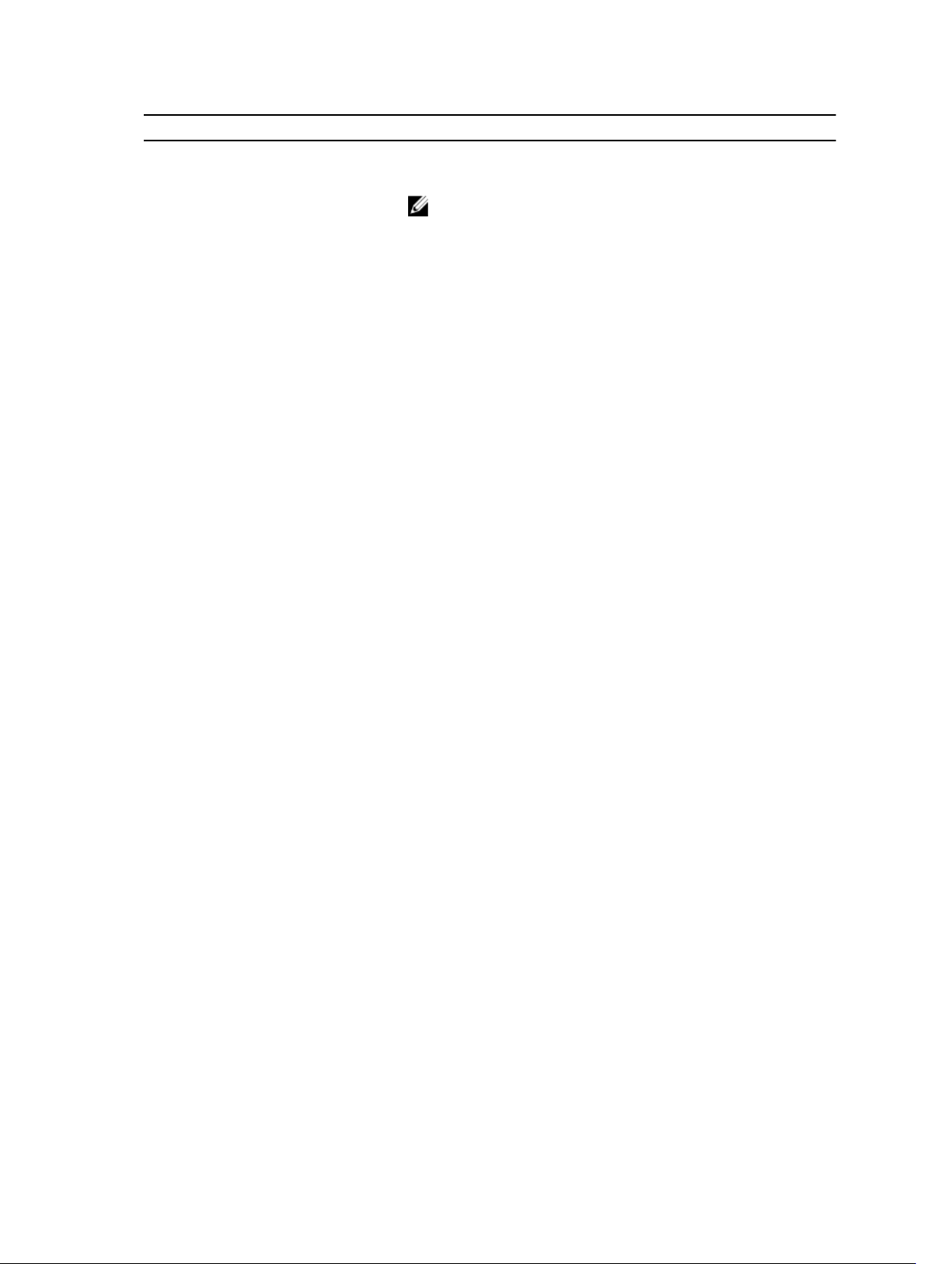
Vaihtoehto Kuvaus
Oletusasetus: All drives are enabled (Kaikki asemat ovat
käytössä).
HUOMAUTUS: Jos kiintolevyt kytketään RAIDohjainkorttiin, kiintolevyjen kohdalla lukee {none} (ei
mitään) kaikissa kentissä. Kiintolevyt ovat näkyvissä RAIDohjainkortin BIOS:issa.
SMART Reporting Tämä kenttä määrää, ilmoitetaanko integroitujen asemien
kiintolevyvirheistä järjestelmän käynnistyessä. Tämä tekniikka on
osa SMART (Self Monitoring Analysis and Reporting Technology)
-määritystä.
• Enable SMART Reporting (Ota SMART-raportointi
käyttöön) – Tämä vaihtoehto on oletusarvoisesti poissa
käytöstä.
USB Configuration Käyttäjä voi ottaa käyttöön tai poistaa käytöstä sisäisen USB-
kokoonpanon. Vaihtoehdot ovat:
• Enable Boot Support (Ota käyttöön käynnistystuki)
• Enable Front USB Ports (Ota etuosan USB-portit käyttöön)
• Enable Internal USB Ports (Ota sisäiset USB-portit käyttöön)
• Enable rear USB Ports (Ota käyttöön takaosan USB-portit)
SAS RAID Controller (Tower 7910
only)
HDD Fans Voit hallita HDD_tuulettimia.
Audio Voit ottaa ääniominaisuuden käyttöön tai poistaa sen käytöstä.
Memory Map IO above 4GB Voit ottaa käyttöön tai poistaa
Thunderbolt Voit ottaa Thunderbolt-laitetuen käyttöön tai poistaa sen
Miscellaneous devices Käyttäjä voi ottaa käyttöön ja poistaa
Voit hallita kiinteän SAS RAID kiintolevyohjaimen toimintaa.
• Enabled (Käytössä) (oletusasetus)
• Disabled (Ei käytössä).
Oletusasetus: riippuu järjestelmän kokoonpanosta.
• Enable Audio (Ota audio käyttöön) (oletusasetus)
käytöstä yli 4 Gt:n muistikartan I/O:n.
• Memory Map IO above 4GB
(Muistikartan I/O yli 4 Gt) - Tämä
asetus on oletusarvoisesti poissa
käytöstä.
käytöstä.
• Enabled (Käytössä)
• Disabled (Ei käytössä) (oletusasetus)
käytöstä sisäisiä laitteita.
• Enable PCI Slot (Ota PCI-paikka
käyttöön)
65

Vaihtoehto Kuvaus
PCI MMIO Space Size Tämä kenttä hallitsee PCI:n (muistin
kartoittaman IO:n) ja
käyttöjärjestelmän välisen 32-bittisen
muistin tasapainoa.
• Small (Pieni) (oletus)
• Large (suuri)
Taulukko 3. Kuva
Vaihtoehto Kuvaus
Primary Video Slot Voit määrittää ensisijaisen
käynnistysvideolaitteen. Vaihtoehdot
ovat:
• Auto (Automaattinen) (oletus)
• SLOT 1 (PAIKKA 1)
• SLOT 2: VGA Compatible (PAIKKA 2:
VGA-yhteensopiva)
• SLOT 3 (PAIKKA 3)
• SLOT 4 (PAIKKA 4)
• SLOT 5 (PAIKKA 5)
• SLOT 6 ( Tower 5810 ja Tower 7810
only)
• SLOT1_CPU2: VGA-yhteensopiva
(vain Tower 7910)
• SLOT2_CPU2 (vain Tower 7910)
Taulukko 4. Suojaus
Vaihtoehto Kuvaus
Strong Password Käyttäjä voi valita edellyttää aina vahvaa salasanaa.
Oletusasetus: Enable Strong Password (Ota vahva salasana käyttöön) ei ole
valittu.
Password
Voit määritää salasanan keston. Min = 4, Max = 32
Configuration
Password Bypass Käyttäjä voi ottaa käyttöön tai poistaa käytöstä järjestelmän salasanan
ohitusluvan, jos ne on asetettu. Vaihtoehdot ovat:
• Disabled (Ei käytössä) (oletusasetus)
• Reboot bypass (Uudelleenkäynnistysohitus)
Password Change Käytäjä voi ottaa käyttöön tai poistaa käytöstä järjestelmäsalasanat, kun
järjestelmänvalvojan salasana on asetettu.
Oletusasetus: Allow Non-Admin Password Changes (Salli muiden kuin
järjestelmänvalvojan salasanojen muutokset) on valittu
TPM Security Käyttäjä voi ottaa käyttään TPM:n (Trusted Platform Module) POST:in aikana.
Oletusasetus: Asetus on poissa käytöstä.
66

Vaihtoehto Kuvaus
Computrace (R) Käyttäjä voi aktivoida valinnaisen Computrace-ohjelmiston tai poistaa sen
käytöstä. Vaihtoehdot ovat:
• Deactivate (Poista käytöstä) (oletusasetus)
• Poista käytöstä
• Activate (Ota käyttöön)
CPU XD Support Käyttäjä voi ottaa käyttöön suorittimen XD (Execute Disable) -tilan.
• Enable CPU XD Support (Ota CPU XD -tuki käyttöön) (oletusasetus)
OROM Keyboard
Access
Voit määrittää, voivatko käyttäjät siirtyä valinnaiseen ROM-määritysnäyttöön
painamalla käynnistyksen yhteydessä pikavalintaa. Vaihtoehdot ovat:
• Enable (Käytössä) (oletus)
• One Time Enable (Käytössä kerran)
• Poista käytöstä
Admin Setup Lockout Käyttäjä voi estää käyttäjiä siirtymästä asennusohjelmaan, kun
järjestelmänvalvojan salasana on käytössä.
• Enable Admin Setup Lockout (Ota valvojan asennuslukitus käyttöön)
Oletusasetus: Asetus on poissa käytöstä.
Taulukko 5. Suojattu käynnistys
Vaihtoehto Kuvaus
Secure Boot Enable Käyttäjä voi ottaa käyttöön tai poistaa
käytöstä suojatun käynnistyksen.
Vaihtoehdot ovat:
• Disabled (Ei käytössä) (oletusasetus)
• Enabled (Käytössä)
Expert Key Management Voit ottaa käyttöön tai poistaa käytöstä
mukautetun näppäinhallinnan.
• Disabled (Ei käytössä) (oletusasetus)
Taulukko 6. Suorituskyky
Vaihtoehto Kuvaus
Multi Core Support Tämä kenttä määrittää, käyttääkö
suoritin yhtä ydintä vai kaikkia ytimiä.
Joidenkin sovellusten suorituskyky
paranee useammalla ytimellä. Tämä
vaihtoehto on oletusarvoisesti käytössä.
Käyttäjä voi ottaa käyttöön tai poistaa
käytöstä suorittimen moniydintuen.
Vaihtoehdot ovat:
• All (Kaikki) (Oletusasetus)
• 1
• 2
• 4
67

Vaihtoehto Kuvaus
• 5
• 6
• 7
• 8
• 9
HUOMAUTUS:
• Esitetyt vaihtoehdot saattavat
olla erilaisia, asennetuista
suorittimista riippuen.
• Vaihtoehdot riippuvat asennetun
suorittimen tukemien ydinten
määrästä (All (Kaikki), 1, 2, N-1
N-ydinsuorittimille)
Intel SpeedStep
C States Käyttäjä voi ottaa käyttöön tai poistaa
Limit CPUID Value Tämä kenttä rajoittaa suorittimen
Intel TurboBoost Käyttäjä voi ottaa käyttöön tai poistaa
Hyper-Thread Control Käyttäjä voi ottaa käyttöön tai poistaa
Voit ottaa Intel SpeedStep ominaisuuden käyttöön tai poistaa sen
käytöstä.
Oletusasetus: Enable Intel SpeedStep
(Ota Intel SpeedStep käyttöön)
käytöstä ylimääräisen suorittimen
lepotilat.
Oletusasetus: Enabled (Käytössä)
CPUID-vakiotoiminnon tukemaa
enimmäisarvoa.
• Enable CPUID Limit (Ota CPUID-raja
käyttöön)
Oletusasetus: Asetus on poissa käytöstä.
käytöstä suorittimen Intel TurboBoost tilan.
Oletusasetus: Enable Intel TurboBoost
(Ota Intel TurboBoost käyttöön)
käytöstä suorittimen
hypersäieominaisuuden.
Oletusasetus: Enabled (Käytössä)
Cache Prefetch
Dell Reliable Memory Technology (RMT) Voit paikantaa ja eristää muistivirheet
68
Oletusasetus: Enable Hardware
Prefetch and Adjacent Cache Line
Prefetch (Ota käyttöön ohjelmistollinn
enakkohaku ja viereisen välimuistin
ennakkohaku)
järjestelmän RAM-muistissa.

Vaihtoehto Kuvaus
Oletusasetus: Enable Dell Reliable
Memory Technology (RMT) (Ota Dell
Reliable Memory Technology (RMT)
käyttöön)
Taulukko 7. Virranhallinta
Vaihtoehto Kuvaus
AC Recovery Määrittää, miten järjestelmä reagoi, kun verkkovirta kytketään sähkökatkon
jälkeen. AC-palautusasetus ovi olla:
• Power Off (Sammuta) (oletusasetus)
• Power On (Käynnistä)
• Last Power State (Viimeisin tila)
Auto On Time Käyttäjä voi määrittää ajan, jolloin tietokone käynnistyy automaattisesti.
Vaihtoehdot ovat:
• Disabled (Ei käytössä) (oletusasetus)
• Every Day (Päivittäin)
• Weekdays (Arkipäivisin)
• Select Days (Tiettyinä päivinä)
Deep Sleep Control Käyttäjä voi määrittää ohjaimet Deep Sleep -tilassa.
• Disabled (Ei käytössä) (oletusasetus)
• Käytössä vai S5:ssä
• Käytössä S4:ssä ja S5:ssä
Fan Speed Control Voit hallita järjestelmän tuulettimen nopeutta. Vaihtoehdot ovat:
• Auto (Automaattinen) (oletus)
• Medium low (Matala keskinopeus)
• Medium high (Korkea keskinopeus)
• Medium (Keskinopeus)
• High (Suuri)
• Low (Pieni)
USB Wake Support Käyttäjä voi määrittää, että USB-laitteet voivat herättää järjestelmän
valmiustilasta.
• Enable USB Wake Support
Oletusasetus: Asetus on poissa käytöstä.
Wake on LAN Tällä asetuksella tietokone voidaan käynnistää tietyllä LAN-signaalilla sen ollessa
sammuksissa. Tämä asetus ei vaikuta valmiustilasta heräämiseen, mikä otetaan
päälle käyttöjärjestelmän kautta. Tämä ominaisuus toimii ainoastaan tietokoneen
ollessa kytketty verkkovirtaan.
• Disabled (Poissa käytöstä) – Järjestelmää ei voi käynnistää tietyllä LAN-
signaalilla, kun se saa herätyssignaalin LAN- tai WLAN-verkon kautta.
• LAN Only (Vain LAN) – Järjestelmä voidaan käynnistää tietyllä LAN-
signaalilla.
69

Vaihtoehto Kuvaus
• LAN with PXE Boot (LAN PXE-käynnistyksellä) - Järjestelmä voi käynnistyä
suoraan PXE-tilaan saadessaan herätysaketin järjestelmän ollessa S4- tai S5tilassa.
Tämä vaihtoehto on oletusarvoisesti pois käytöstä.
Block Sleep Voit estää lepotilaan (S3-tilaan) siirtymisen käyttöjärjestelmässä.
Oletusasetus: Disabled (Ei käytössä)
Taulukko 8. POST-käyttäytyminen
Vaihtoehto Kuvaus
Numlock LED Määrittää, otetaanko NumLock käyttöön järjestelmän käynnistyessä. Tämä
asetus on oletusarvoisesti käytössä.
Keyboard Errors Tässä kentässä määritetään, ilmoitetaanko näppäimistöön liittyvät virheet
käynnistyksen yhteydessä. Tämä asetus on oletusarvoisesti käytössä.
Fastboot Voit pikakäynnistää tietokoneen ohittamalla tietyt yhteensopivuusvaiheet.
Vaihtoehdot ovat:
• Minimal (Minimaalinen)
• Thorough (Läpikotainen) - Tämä vaihtoehto on oletusarvoisesti käytössä.
• Auto
Taulukko 9. Virtualisointituki
Vaihtoehto Kuvaus
Virtualization Tämä vaihtoehto määrää, voiko Virtual Machine Monitor (VMM) käyttää Intel
Virtualization -tekniikan tarjoamia laitteiston lisäominaisuuksia.
• Enable Intel Virtualization Technology (Ota Intel Virtualization Technology
käyttöön) – Tämä vaihtoehto on oletusarvoisesti käytössä
VT for Direct I/O Tämä vaihtoehto määrää, voiko Virtual Machine Monitor (VMM) käyttää Intel
Virtualization Technology for Direct I/O -tekniikan tarjoamia laitteiston
lisäominaisuuksia.
• Enable VT for Direct I/O (Ota VT suoralle I/O:lle käyttöön) – Tämä
vaihtoehto on oletusarvoisesti käytössä.
Trusted Execution Tämä vaihtoehto määrittää, voiko MVMM (Measured Virtual Machine Monitor)
käyttää Intel Trusted Execution -ohjelman tarjoamia ylimääräisiä
laiteominaisuuksia.
• Trusted Execution (Luotettu suoritus) - Tämä asetus on oletusarvoisesti
pois käytöstä.
Taulukko 10. Ylläpito
Vaihtoehto Kuvaus
Service Tag Näyttää tietokoneen huoltomerkin.
Asset Tag Sallii järjestelmän laitetunnuksen luomisen, jos sellaista ei ole määritetty. Tätä
vaihtoehtoa ei ole oletusarvoisesti valittu.
70

Vaihtoehto Kuvaus
SERR Messages Ohjaa SERR-viestitekniikkaa. Tämä asetus ei ole oletusarvoisesti käytössä. Jotkin
näytönohjainkortit edellyttävät, että SERR-viestitekniikka poistetaan käytöstä.
Taulukko 11. Järjestelmälokit
Vaihtoehto Kuvaus
BIOS events Näyttää järjestelmän tapahtumalokin ja sallii lokin tyhjennyksen.
• Clear Log
Taulukko 12. Engineering Configurations
Vaihtoehto Kuvaus
ASPM
• Auto (Automaattinen) (oletus)
• L1 Only (vain L1)
• Disabled (Ei käytössä)
• L0s and L1 (L0s ja L1)
• L0s Only (vain L0s)
Pcie LinkSpeed
• Auto (Automaattinen) (oletus)
• Gen1
• Gen2
• Gen3
BIOS:in päivittäminen
Suositellaan, että BIOS (järjestelmän asennusohjelma) päivitetään emolevyä vaihdettaessa tai päivityksen
tullessa saataville. Matkatietokoneen tapauksessa varmista, että tietokoneen akku on täysin ladattu ja
kytketty pistorasiaan.
1. Käynnistä tietokone uudelleen.
2. Siirry osoitteeseen Dell.com/support.
3. Anna palvelutunnus tai pikahuoltokoodi ja napsauta Lähetä.
HUOMAUTUS: Voit paikantaa palvelutunnuksen napsauttamalla Mistä palvelutunnus löytyy?
HUOMAUTUS: Jos et löydä palvelutunnusta, napsauta Tunnista palvelutunnus. Jatka näytön
ohjeiden mukaisesti.
4. Jos et löydä palveutunnusta, napsauta tietokoneen luokitusta.
5. Valitse luettelosta tuotetyyppi.
6. Valitse tietokoneen malli, niin tietokoneen Tuotetuki-sivu avautuu.
7. Napsauta Hae ohjaimia ja napsauta Näytä kaikki ohjaimet.
Drivers and Downloads -sivu avautuu.
8. Valitse ohjainten ja ladattavien tiedostojen näytössä Käyttöjärjestelmä-alasvetoluettelon alta BIOS.
9. Paikanna tuorein BIOS-tiedosto ja napsauta Lataa tiedosto.
Voit myös analysoida, mitkä ohjaimet on päivitettävä. Tee tämä tuotteellesi napsauttamalla Analyze
System for Updates ja noudata näytön ohjeita.
10. Valitse haluamasi latausmenetelmä kohdasta Valitse lataustapa; napsauta Lataa tiedosto.
71

Näyttöön tulee Tiedoston lataaminen -ikkuna.
11. Tallenna tiedosto työpöydälle valitsemalla Tallenna.
12. Asenna päivitetyt BIOS-asetukset tietokoneeseen valitsemalla Suorita.
Noudata näytön ohjeita.
HUOMAUTUS: Suositellaan, että BIOS-versiota ei päivitetä enempää kuin 3 versionumeroa.
Esimerkki: Jos haluat päivittää BIOS:in versiosta 1.0 versioon 7.0, asenna ensin versio 4.0 ja sitten
versio 7.0.
Järjestelmän ja asennusohjelman salasana
Voit luoda järjestlemän salasana ja asennusohjelman salasanan tietokoneen suojaksi.
Salasanan
Kuvaus
tyyppi
Järjestelmän
salasana
Asennusohjelman
salasana
VAROITUS: Salasanat tarjoavat perustason suojauksen tietokoneen tiedoille.
VAROITUS: Jos tietokone ei ole lukittu ja se jätetään valvomatta, kuka tahansa voi käyttää sen
tietoja.
HUOMAUTUS: Tietokone toimitetaan järjestelmän ja asennusohjleman salasana poistettuna
käytöstä.
Salasana, joka on annettava tietokoneeseen kirjauduttaessa.
Salasana, joka on annettava, jotta voidaan siirtyä tietokoneen BIOS-asetuksiin ja
muuttaa niitä.
Järjestelmän salasanan ja asennusohjelman salasanan määrittäminen
Voit määrittää uuden järjestelmän salasanan ja/tai asennusohjelman salasanan tai vaihtaa vanhan
järjestelmän salasanan ja/tai asennusohjelman salasanan vain, kun Password Status (Salasanan tila) on
Unlocked (Lukitsematon). Jos salasanan tila on Locked (Lukittu), järjestelmän salasanaa ei voi vaihtaa.
HUOMAUTUS: Jos salasanahyppykytkin on poistettu käytöstä, vanha järjestelmän salasana ja
asennusohjelman salasana poisteaan, ja on annettava uusi järjestelmän salasana jotta
tietokoneeseen voidaan kirjautua sisään.
Voit siirtyä järjestelmän asennusohjelmaan painamalla F2 heti virran kytkemisen tai
uudelleenkäynnistyksen jälkeen.
1. Valitse System BIOS (Järjestelmän BIOS) tai System Setup (Järjestelmän asennusohjelma) -ruudulta
System Security (Järjestelmän salaus) ja paina Enter.
System Security (Järjestelmän salaus) -ruutu avautuu.
2. Tarkista System Security (Järjestelmän salaus) -ruudulta, että Password Status (Salasanan tila) on
Unlocked (Lukitsematon).
3. Valitse System Password (Järjestelmän salaus), anna järjestelmän salasana ja paina Enter tai Tab.
Valitse järjestelmän salasana seuraavien ohjeiden mukaisesti:
• Salasanan maksimipituus on 32 merkkiä-
• Salasana voi sisältää ainoastaan numerot 0-9.
72

• Ainoastaan pienet kirjaimet hyväksytään eikä suuria kirjaimia sallita.
• Vain seuraavat erikoismerkit sallitaan: välilyönti, (”), (+), (,), (-), (.), (/), (;), ([), (\), (]), (`).
Anna järjestelmän salasana uudelleen sitä pyydettäessä.
4. Kirjoita aikaisemmin antamasi järjestelmän salasana ja valitse OK.
5. Valitse Setup Password (Asennusohjelman salasana), kirjoita järjestelmän salasana ja paina Enter tai
Tab.
Sinua pyydetään kirjoittamaan asennusohjelman salasana uudelleen.
6. Kirjoita aikaisemmin antamasi asennusohjelman salasana ja valitse OK.
7. Paina Esc, niin saat viestin, joka kehottaa sinua tallentamaan muutokset.
8. Tallenna muutokset painamalla Y.
Tietokone käynnistyy uudelleen.
Vanhan järjestelmän ja/tai asennusohjelman salasanan poistaminen tai vaihtaminen
Varmista, että Password Status (Salasanan tila) on Unlocked (Lukitsematon) (järjestelmän
asennusohjelmassa), ennen kuin yrität poistaa tai muuttaa vanaa järjestelmän ja/tai asennusohjelman
salasanaa. Et voi poistaa tai muuttaa vanhaa järjestelmän tai asennusohjelman salasanaa, jos
Status (Salasanan tila) on Locked (Lukittu).
Voit siirtyä järjestelmän asennusohjelmaan painamalla F2 heti virran kytkemisen tai
uudelleenkäynnistyksen jälkeen.
1. Valitse System BIOS (Järjestelmän BIOS) tai System Setup (Järjestelmän asennusohjelma) -ruudulta
System Security (Järjestelmän salaus) ja paina Enter.
System Security (Järjestelmän salaus) -ruutu avautuu.
2. Tarkista System Security (Järjestelmän salaus) -ruudulta, että Password Status (Salasanan tila) on
Unlocked (Lukitsematon).
3. Valitse System Password (Järjestelmän salasana), muuta vanhaa järjestelmän salasanaa tai poista se
ja paina Enter tai Tab.
4. Valitse Setup Password (Asennusohjelman salasana), muuta vanhaa asennusohjelman salasanaa tai
poista se ja paina Enter tai Tab.
Password
HUOMAUTUS: Jos muutat järjestelmän ja/tai asennusohjelman salasanaa, kirjoita uusi salasana
sitä pyydettäessä. Jos poistat järjestelmän ja/tai asennusohjelman salasanan, vahvista poisto sitä
pyydettäessä.
5. Paina Esc, niin saat viestin, joka kehottaa sinua tallentamaan muutokset.
6. Tallenna muutokset ja poistu järjestelmän asennusohjelmasta painamalla Y.
Tietokone käynnistyy uudelleen.
Järjestelmän salasanan poistaminen käytöstä
Järjestelmän ohjelmistosuojausominaisuuksiin sisältyy järjestelmän salasana ja asennusohjelman salasana.
Salasanahyppykytkin poistaa käytössä olevat salasanat. PSWD-hyppykytkimessa on 2 nastaa.
HUOMAUTUS: Salasanan hyppykytkin on oletusarvoisesti poissa käytöstä.
1. Noudata Ennen kuin avaat tietokoneen kannen -kohdan ohjeita.
2. Irrota kansi.
3. Paikanna PSWD-hyppykytkin emolevyltä. Apua PSWD-hyppykytkimen tunnistuksessa saa kohdasta
Emolevyn komponentit.
73

4. Irrota emolevyn PSWD-hyppykytin.
HUOMAUTUS: Vanhat salasanat ovat nyt poissa käytöstä (poistettu), kunnes tietokone
käynnistyy ilman hyppykytkintä.
5. Asenna kansi.
HUOMAUTUS: Jos annoit uuden järjestelmän ja/tai asennusohjelman salasanan PSWDhyppykytkin asennettuna, järjestelmän poistaa uudet salasanat käytöstä käynnistyessään.
6. Kytke tietokone pistorasiaan ja käynnistä se.
7. Sammuta tietokone ja irrota virtakaapeli pistorasiasta.
8. Irrota kansi.
9. Asenna hyppykytkin takaisin nastoihin.
10. Asenna kansi.
11. Noudata Tietokoneen sisällä työskentelyn jälkeen -kohdan ohjeita.
12. Käynnistä tietokone.
13. Siirry järjestelmän asennusohjelmaan ja anna uusi järjestelmän tai asennusohjelman salasana.
74

5
Diagnostiikka
Jos tietokoneen kanssa tulee ongelmia, suorita ePSA-diagnoosi ennen kuin otat yhteyttä Delliin
saadaksesi teknistä tukea. Diagnoosin tarkoitus on testata tietokoneen laitteisto ilman ylimääräisiä laitteita
ja tiedon menetyksen vaaraa. Jos et onnistu korjaamaan ongelmaa itse, huolto- ja tukihenkilöstö voi
auttaa sinua ratkaisemaan ongelman diagnoositulosten avulla.
ePSA (Enhanced Pre-boot System Assessment) -diagnoosi
ePSA-diagnoosi (järjestelmädiagnosi) tarkistaa koko laitteiston. ePSA sisältyy BIOS:iin, ja BIOS käynistää
sen. Tämä diagnoosi tarjoaa asetuksia tietyille laitteille ja laiteryhmille, ja voit tehdä sillä seuraavaa:
• suorittaa testit automaattisesti tai interaktiivisesti
• toistaa testit
• esittää tai tallentaa testin tulokset
• käydä testejä läpi ja valita ylimääräisiä testiasetuksia, jotta viallisista laitteista saataisiin lisää tietoa
• esittää tilailmoituksia, jotka kertovat, onnistuivatko testit
• esittää virheilmoituksia, joissa kerrotaan testauksen aikana havaituista ongelmista
VAROITUS: Järjestelmän diagnoosilla voit testata ainoastaan oman tietokoneesi. Jos sitä
käytetään muissa tietokoneissa, tulokset ja virheilmoitukset eivät välttämättä ole asianmukaisia.
HUOMAUTUS: Jotkut tiettyjen laitteiden testit vaativat käyttäjän toimia. Varmista aina, että olet
tietokoneen ääressä testin aikana.
1. Käynnistä tietokone.
2. Kun tietokone käynnistyy, paina <F12>-painiketta Dell-logon ilmestyessä.
3. Valitse käynnistysvalikosta Diagnostics.
Enhanced Pre-boot System Assessment -ikkuna avautuu, ja siinä luetellaan kaikki tietokoneesta
löytyneet laitteet. Diagnoosi aloittaa kaikkien tunnistettujen laitteiden testit.
HUOMAUTUS: Järjestelmä saattaa käynnistyä uudelleen ennen diagnoosiin siirtymistä, riippuen
kokoonpanosta.
4. Jos haluat suorittaa tietyn laitteen diagnoosin, paina <Esc> ja napsauta Yes pysäyttääksesi diagnoosin.
5. valitse vasemmasta paneelista laite ja napsata Run Tests.
6. Jos löytyy ongelmia, virhekoodit esitetään.
Merkitse virhekoodit muistiin ja ota yhteys Delliin.
75

6
Tietokoneen vianmääritys
Voit määrittää tietokoneen viat esim. diagnoosivalojen, äänimerkkien ja virheilmoitusten avulla, jotka saat
tietokonetta käyttäessäsi.
Virheilmoitukset
BIOS-virheilmoituksia on kolmentyyppisiä. Ne esitetään ongelman vakavuudesta riippuen. Tyypit ovat:
Virheet, jotka pysäyttävät tietokoneen toiminnan täysin
Nämä virheet pysäyttävät tietokoneen, jolloin se on sammutettava ja käynnistettävä uudelleen.
Seuraavassa taulukossa luetellaan virheilmoitukset.
Taulukko 13. Virheet, jotka pysäyttävät tietokoneen toiminnan täysin
Virheilmoitus
Error! Non-ECC DIMMs are not supported on this system. (Virhe! Tämä järjestelmä ei tue ei-ECC DIMMmuistia.)
Alert! Processor cache size is mismatched. (Hälytys! Suorittimen välimuistin koko ei ole oikea.)
Install like processor or one processor. (Asenna samanlainen suoritin tai yksi suoritin.)
Alert! Processor type mismatch. (Hälytys! Suorittimen tyyppi ei vastaa.)
Install like processor or one processor. (Asenna samanlainen suoritin tai yksi suoritin.)
Alert! Processor speed mismatch (Hälytys! Suorittimen nopeus ei ole oikea.)
Install like processor or one processor. (Asenna samanlainen suoritin tai yksi suoritin.)
Alert! Incompatible Processor detected. (Hälytys! Ei-yhteensopiva suoritin havaittu.)
Install like processor or one processor. (Asenna samanlainen suoritin tai yksi suoritin.)
Virheet, joiden takia tietokone ei pysähdy
Nämä virheet eivät pysäytä tietokonetta, mutta niistä annetaan virheilmoitus, tietokone pysähtyy pariksi
sekunniksi ja jatkaa sitten käynnistymistä. Seuraavassa taulukossa luetellaan virheilmoitukset.
Taulukko 14. Virheet, joiden takia tietokone ei pysähdy
Virheilmoitus
Alert! Cover was previously removed. (Hälytys! Kansi on poistettu.)
76

Virheet, jotka pysäyttävät tietokoneen ohjelmien toiminnan
Nämä virheet saavat tietokoneen pysähtymään, ja niissä pyydetään jatkamaan painamalla <F1> tai
siirtymään järjestelmän asennusohjelmaan painamalla <F2 >. Alla olevassa taulukossa luetellaan
virheilmoitukset.
Taulukko 15. --- Virheet, jotka pysäyttävät tietokoneen ohjelmien toiminnan
Virheilmoitus
Alert! Front I/O Cable failure. (Hälytys! I/O-etukaapelivika)
Alert! Left Memory fan failure. (Hälytys! Muistin vasemman tuulettimen virhe.)
Alert! Right Memory fan failure. (Hälytys! Muistin oikean tuulettimen virhe.)
Alert! PCI fan failure (Hälytys! Suorittimen tuulettimen vika)
Alert! Chipset heat sink not detected. (Hälytys! Piirisarjan jäähdytyselementtiä ei löytynyt.)
Alert! Hard Drive fan1 failure. (Hälytys! Kiintolevyn tuulettimen 1 virhe.)
Alert! Hard Drive fan2 failure. (Hälytys! Kiintolevyn tuulettimen 2 virhe.)
Alert! Hard Drive fan3 failure. (Hälytys! Kiintolevyn tuulettimen 3 virhe.)
Alert! CPU 0 fan failure (Hälytys! Suorittimen 0 tuulettimen vika)
Alert! CPU 1 fan failure (Hälytys! Suorittimen 1 tuulettimen vika)
Alert! Memory related failure detected. (Hälytys! Löytyi vikaan liittyvä muisti.)
Alert! Correctable memory error has been detected in memory slot DIMMx. (Hälytys! Korjattavissa oleva
muistivirhe havaittu muistipaikassa DIMMx.
Warning: Non-optimal memory population detected. For increased memory bandwidth populate DIMM
connectors with white latches before those with black latches. (Varoitus! Ei-optimaalinen muistintäyttö
havaittu. Jotta muistin väylänleveys olisi suurempi, täytä DIMM-kannat valkoisilla salvoilla ennen mustia
salpoja.)
Your current power supply does not support the recent configuration changes made to your system.
Please contact Dell Technical support team to learn about upgrading to a higher wattage power supply.
(Nykyinen virtalähde ei tue äskettäisiä järjestelmään tehtyjä kokoonpanomutoksia. Ota yhteys Dellin
teknisen tuen tiimiin ja kysy lisätietoja Dellin teknisen tuen tiimiltä saadaksesi lisätietoja
suurempitehoisen virtalähteen asentamisesta.
Dell Reliable Memory Technology (RMT) has discovered and isolated errors in system memory. You may
continue to work. Memory module replacement is recommended. Please refer to the RMT Event log
screen in BIOS setup for specific DIMM information. (Delln RMT on löytänyt ja eristänyt virheet
järjestelmämuistiin. Voit jatkaa käyttöä. Suosittelemme vaihtamaan muistimoduuli. Viittaa RMT:n
tapahtumalokinäyttöön BIOS-asennusohjelmassa saadaksesi DIMM-täsmällisemmät tiedot.)
Dell Reliable Memory Technology (RMT) has discovered and isolated errors in system memory. You may
continue to work. Additional errors will not be isolated. Memory module replacement is recommended.
Please refer to the RMT Event log screen in BIOS setup for specific DIMM information. (Delln RMT on
löytänyt ja eristänyt virheet järjestelmämuistiin. Voit jatkaa käyttöä. Muita virheitä ei ole havaittu.
Suosittelemme vaihtamaan muistimoduuli. Viittaa RMT:n tapahtumalokinäyttöön BIOSasennusohjelmassa saadaksesi DIMM-täsmällisemmät tiedot.)
77

Tekniset tiedot
HUOMAUTUS: Ominaisuudet riippuvat alueesta. Alla luetellaan ainoastaan ne tekniset tiedot, jotka
laki vaatii lähetettäväksi tietokoneen mukana. Lisätietoja tietokoneen kokoonpanosta saat siirtymällä
kohtaan Ohje ja tuki Windows-käyttöjärjestelmässä ja valitsemalla vaihtoehdon, joka esittää
tietokoneen tiedot.
Taulukko 16. Suoritin
Ominaisuus Tekniset tiedot
Tyyppi 4-, 6-, 8-, 10-, 12-, 14-, 16- ja 18-ytiminen Intel Xeon -
suoritin.
Välimuisti
Ohjevälimuisti 32 Kt
Datavälimuisti
Taulukko 17. Järjestelmätiedot
Ominaisuus Tekniset tiedot
Piirisarja Intel(R) C610, C612-piirisarja
BIOS-piiri (NVRAM) 16 M:n sarjaan kytketty flash-EEPROM
• 32 Kt
• 256 Kt keskitason välimuisti ydintä kohden
• Enintään 45 Mt LLC, joka on jaettu kaikkien ydinten kesken
(2,5 Mt ydintä kohden)
7
Taulukko 18. Muisti
Ominaisuus Tekniset tiedot
Muistimoduulin kanta 16 DIMM-paikkaa (8 CPU:ta kohden)
Muistimoduulin kapasiteetti 4 Gt, 8 Gt ja 16 Gt RDIMM ja 32 Gt LR-DIMM
Tyyppi 2133 DDR4 RDIMM ja LR-DIMM ECC
Vähimmäismuisti 8 Gt CPU:ta kohden
Enimmäismuisti 512 Gt
Taulukko 19. Kuva
Ominaisuus Tekniset tiedot
Erillinen (PCIe 3.0/2.0 x16) enintään 4* täysikorkuista, täysipitkää (enintään 675 W)
*Vaatii toisen CPU:n
78

Taulukko 20. Audio
Ominaisuus Tekniset tiedot
Integroitu Realtek ALC3220 audiopakkaus
Taulukko 21. Verkko
Ominaisuus Tekniset tiedot
Tower 7910 Intel i217 ja Intel i210
Taulukko 22. Laajennusliitännät
Ominaisuus Tekniset tiedot
PCI:
SLOT1 PCI Express 3.0 x16 (x4 elektroninen), 16 Gt/s
SLOT2 PCI Express 3.0 x16, 16 Gt/s
SLOT3 PCI Express 2.0 x16 (x4 elektroninen), 16 Gt/s
SLOT4 PCI Express 3.0 x16, 16 Gt/s
SLOT5 PCI
CPU2 SLOT1 PCI Express 3.0 x16 (vaatii toisen CPU:n)
CPU2 SLOT2 PCI Express 3.0 x16 (vaatii toisen CPU:n)
Tallennuslaitteet (HDD/SSD):
SAS0 4-porttinen mini-SAS SAS3, 12 Gbps (SATA3, 6 Gbps)
SAS1 4-porttinen mini-SAS SAS3, 12 Gbps (SATA3, 6 Gbps)
Tallennuslaitteet (ODD):
SATA2-ODD0 Intel AHCI SATA 3.0, 6 Gbps
SATA2-ODD1 Intel AHCI SATA 3.0, 6 Gbps
USB:
Etuportit USB 3.0, 5 Gbps (1 portti)
USB 2.0, 480 Mbps (3 porttia)
Takaportit USB 3.0, 5 Gbps (3 porttia)
Sisäiset portit USB 2.0, 480 Mbps (3 porttia)
Taulukko 23. Drives
Ominaisuus Tekniset tiedot
Tower 7910
Ulkoisesti käytettävissä:
Slimline optisen SATA-aseman
yksi
paikat
5,25 tuuman asemapaikat yksi:
• tukee yhtä 5,25 tuuman laitetta
• tukee yhtä muistikortinlukijaa
79

Ominaisuus Tekniset tiedot
• tukee enintään neljää 2,5 tuuman kiintolevyä (valinnaisilla
sovittimilla)
3,5 tuuman kiintolevypaikat neljä
HUOMAUTUS: Näihin kiintolevypaikkoihin mahtuu neljä 2,5 tuuman kiintolevyä oheisessa
kiintolevykehikossa.
Sisäisesti käytettävissä ei yhtään
Taulukko 24. Ulkoiset liittimet
Ominaisuus Tekniset tiedot
Audio
• etupaneeli – mikrofonin sisääntulo, kuulokelähtö
• takapaneeli – linjalähtö, mikrofoni sisään/line-in
Verkko
Tower 7910 kaksi RJ-45-liitäntää
Sarja yksi 9-nastainen liitin
USB
Tower 7910
• etupaneeli – kolme USB 2.0 ja yksi USB 3.0
• takapaneeli – kolme USB 2.0 ja yksi USB 3.0
• sisäinen – viisi USB 2.0
Kuva Näytönohjaimesta riippuva
• DVI–liitäntä
• mini-DisplayPort
• DisplayPort
• DMS-59
Taulukko 25. Sisäiset liitännät
Ominaisuus Tekniset tiedot
Järjestelmän virtaliitäntä yksi 28–nastainen liitäntä
Järjestelmän tuulettimet kolme 4-nastaista liitintä
Thunderbolt-rinnakkaiskaistan liitäntä yksi 5-nastainen liitin
Suorittimen tuulettimet
Tower 7910 kaksi 5-nastaista liitäntää
Kiintolevyn tuulettimet
Tower 7910 kolme 5-nastaista liitintä
Muisti
Tower 7910 kuusitoista 288–nastaista liitintä
Suoritin
Tower 7910 kaksi LGA-2011-liitäntää
80

Ominaisuus Tekniset tiedot
Taka-I/O:
PCI Express:
PCI Express x4
Tower 7910 yksi 98-nastainen liitäntä, yksi 164-nastainen liitäntä
PCI Express x16
Tower 7910 kaksi 164-nastaista liitäntää (neljä, kun on asennettu
valinnainen toinen suoritin)
PCI 2.3 yksi 124-nastainen liitin
Etu-I/O:
Etu-USB yksi 14–nastainen liitäntä
Sisäinen USB yksi tyypin A naaras, yksi 2x5-kaksoisportti
Etupaneelin säätö yksi 2x14-nastainen liitin
Etupaneelin HDA-audioliitäntä yksi 2x5-nastainen liitin
Kiintolevy/optinen asema:
SATA
Tower 7910
• kaksi 36-nastaista mini-SAS-liitäntää kiintolevylle
• kaksi 7-nastaista SATA-liitäntää optiselle asemalle
Teho
Tower 7910 yksi 24-nastainen, yksi 20-nastainen ja yksi 4-nastainen
liitäntä
Taulukko 26. Ohjaimet ja valot
Ominaisuus Tekniset tiedot
Virtapainikkeen valo: sammuksissa – järjestelmä on sammuksissa tai irti
pistorasiasta.
tasainen valkoinen valo – tietokone toimii normaalisti.
vilkkuva valkoinen valo – tietokone on valmiustilassa.
tasainen keltainen valo – tietokone ei käynnisty, eli
emolevyssä tai virtalähteessä on vika.
vilkkuva keltainen valo – emolevyssä on vika.
Aseman merkkivalo valkoinen valo – vilkkuva valkoinen valo osoittaa, että
tietokone lukee tietoja kiintolevyltä tai tallentaa tietoja
kiintolevylle.
Verkkolinkin integriteetin merkkivalo
(takapaneeli)
vihreä valo – Verkon ja tietokoneen välillä on hyvä 10 Mbps:n
yhteys.
oranssi valo – Verkon ja tietokoneen välillä on hyvä 100
Mbs:n yhteys.
keltainen valo – Verkon ja tietokoneen välillä on hyvä 1000
Mbs:n yhteys.
81
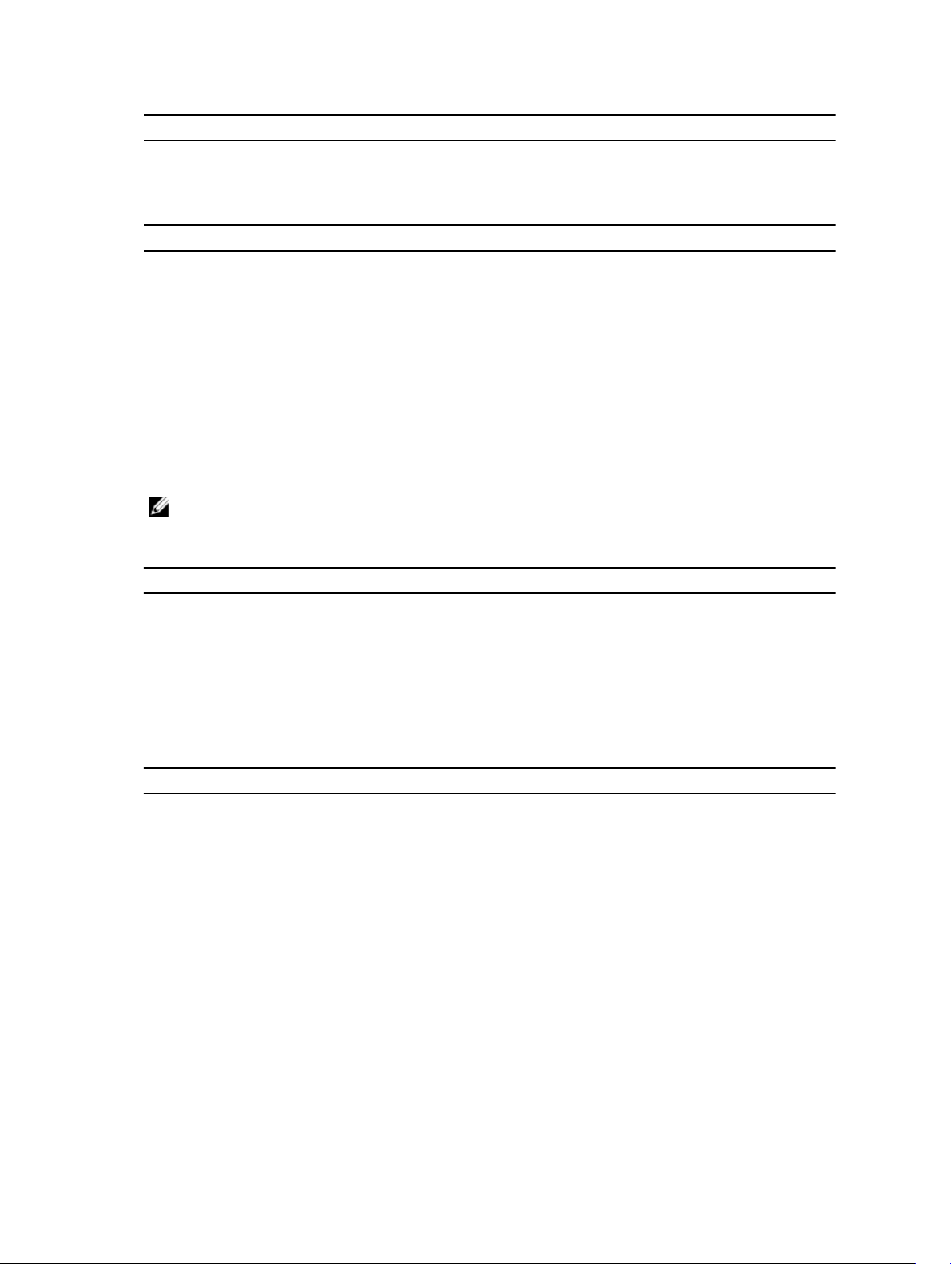
Ominaisuus Tekniset tiedot
Verkon toiminnan merkkivalo
keltainen valo – vilkkuu, kun verkkoyhteys on muodostettu.
(takapaneeli)
Taulukko 27. Teho
Ominaisuus Tekniset tiedot
Nappiparisto 3 V:n CR2032-litiumnappiparisto
Jännite 100-240 VAC
Sähköteho
• 1000 W (ottojännite 100–107 VAC)
• 1300 W (ottojännite 181–240 VAC)
• 1100 W (ottojännite 108–180 VAC)
Enimmäislämpöhäviö
1300 W
• 4015,3 BTU/t (jännitteellä 100 VAC)
• 4365,5 BTU/t (jännitteellä 107 VAC)
• 5099,9 BTU/t (jännitteellä 181 VAC)
HUOMAUTUS: Lämpöhäviö lasketaan virtalähteen nimellistehon mukaan.
Taulukko 28. Mitat
Ominaisuus Tekniset tiedot
Korkeus (sis. jalat) 433,40 mm (17,06 tuumaa)
Korkeus (ilman jalkoja) 430,50 mm (16,95 tuumaa)
Leveys 216,00 mm (8,51 tuumaa)
Syvyys 525,00 mm (20,67 tuumaa)
Paino (vähintään) 16,90 kg (37,26 lb)
Taulukko 29. Käyttöympäristö
Ominaisuus Tekniset tiedot
Lämpötila:
Käytön aikana 10–35 °C (50–95 °F)
Säilytyksessä –40–65 °C (–40–149 °F)
Suhteellinen kosteus (enintään) 20–80 % (tiivistymätön)
Enimmäisvärinä:
Käytön aikana 5–350 Hz arvolla 0,0002 G²/Hz
Säilytyksessä 5–500 Hz arvolla 0,001–0,01 G²/Hz
Enimmäisisku:
Käytön aikana 40 G +/- 5 % 2 msec +/- 10 % pulssinkestolla (vastaa 51 cm/s
[20 in/s])
82

Ominaisuus Tekniset tiedot
Säilytyksessä 105 G +/- 5 % 2 msec +/- 10 % pulssinkestolla (vastaa 127
cm/s [50 in/s])
Korkeus:
Käytön aikana -15,2–3 048 m (-50–10 000 ft)
Säilytyksessä -15,2–10 668 m (-50–35 000 ft)
Ilman mukana kulkevien epäpuhtauksien
taso
G1 ISA-S71.04-1985-standardin mukaan
83

Dellin yhteystiedot
HUOMAUTUS: Jos käytössäsi ei ole Internet-yhteyttä, käytä ostolaskussa, lähetysluettelossa,
laskussa tai Dellin tuoteluettelossa olevia yhteystietoja.
Dell tarjoaa monia online- ja puhelinpohjaisia tuki- ja palveluvaihtoehtoja. Niiden saatavuus vaihtelee
maa- ja tuotekohtaisesti, ja jotkut palvelut eivät välttämättä ole saatavilla alueellasi. Dellin myynnin,
teknisen tuen ja asiakaspalvelun yhteystiedot:
1. Siirry osoitteeseen Dell.com/support.
2. Valitse tukiluokka.
3. Tarkista maa tai alue sivun alareunan avattavasta Choose A Country/Region (Valitse maa/alue) -
luettelosta
4. Valitse tarpeitasi vastaava palvelu- tai tukilinkki.
8
84
